- 30.01.2017
- Просмотров: 618 684
- Обсуждений: 36
Сервисные становятся полезными в тех случаях, когда пользователю необходимо получить доступ к некоторым функциям, которые недоступны в обычном режиме. По большому счету они были придуманы для тестирования работы устройства, но мы также может использовать их для вызова различных меню.

Продвинутые пользователи постоянно имеют с ними дело. К примеру, на некоторых Galaxy-устройствах вы можете настроить громкость звука, узнать скрытую информацию о телефоне и многое другое. Сейчас мы разберем самые полезные сервисные коды, которые подойдут пользователям смартфонов и планшетов компании Samsung.
Как ввести сервисный код?
Все очень просто. Открываете номеронабиратель и вводите цифры со знаками, которые соответствую тому меню, которое вы хотите выполнить. После ввода последнего символа меню должно автоматически запуститься, никаких дополнительных действий производить не нужно.

Отказ от ответственности: эта информация предназначена опытных пользователей. Не стоит пробовать что-либо изменять в настройках , если вы мало знакомы с мобильными устройствам. Мы не несем ответственность за возникшие впоследствии проблем, включая потерю данных или повреждения аппаратного обеспечения.
Все сервисные коды для смартфонов и планшетов Samsung Galaxy
- *#1234# — покажет версию программного обеспечения, модема и регион
- *#06# — отображает номер IMEI вашего телефона
- *#0*# — этот код вызовет меню, где вы сможете проверить работоспособность компонентов гаджета, включая LCD-панель, ИК-порт (если есть), динамик, камеры и многое другое

- *#07# — с помощью данного меню вы можете посмотреть коэффициент поглощения электромагнитной энергии вашим телом
- *#0011# — выводит на экран состояние вашей GSM-сети, а именно, статус регистрации, какая полоса используется и так далее
- *#0228# — это меню отображает информацию о состоянии аккумулятора. Также вы сможете откалибровать его, нажав кнопку “Quick Start”
- *#0808# — можно настроить параметры USB. Не стоит трогать их, если вы не знаете что они значат
- *#9900# — режим дампа системы. Можно получить дампы системных ресурсов, а также логи их работы, по которым можно найти проблемы
- *#2663# — он выводит сведения о программном обеспечения сенсорного экрана. Можно также узнать версию Wi-Fi.
- *#301279# — меню управления HSDPA/HSUPA
- *#8736364# — параметры обновления “по воздуху”
- *#528# — инженерное меню беспроводной связи
- *#3282*727336*# — статус потребления данных
- *#0588# — режим тестирования датчика приближения
- *#0589# — режим тестирования датчика освещения
- *#03# — серийный номер памяти Nand Flash
- *#1575# — меню управления встроенным GPS-приемником
- *#0673# — режим тестирования звука
- *#0842# — тестирование работы вибромотора
- *#232338# — ваш адрес MAC
- *#232331# — режим тестирования Bluetooth
- *#*#1472365#*#* — еще настройки тестирования GPS
- *#272*”ваш номер IMEI”#* — показать/сменить регион (вместо “ваш IMEI” введите номер IMEI телефона).
Повторюсь, что не стоит трогать те параметры, о значении которых вы не знаете. Вы рискуете потерять функционал вашего телефона или ценные данные.
Полезные комбинации клавиш для Samsung Galaxy
- Войти в рекавери: в выключенном состоянии телефона зажимаем кнопки громкости вверх, Домой и питания
- Режим бутлоадера/fastboot: тоже нужно выключить телефон, а затем зажать кнопки громкости вниз, Домой и питания
- Создать снимок экрана: на нужном экране зажимаем громкость вверх, питания и, конечно, кнопку Домой.
- Заставить телефон перейти в выключенное состояние: одновременно зажать кнопки громкость вниз и питания
Надеемся данные системные коды и комбинации клавиш пригодятся вам, но, как в 100-й раз хотим предупредить вас, что использовать их стоит в двойной осторожностью.
Нашли ошибку? Выделите ее и нажмите Ctrl+Enter
Беспокоитесь о состоянии телефона перед покупкой с рук? Используйте это руководство, чтобы проверить телефон на 100%
Помимо очевидных функций, таких как сенсорный экран и биометрические датчики, современный смартфон поставляется с набором самых современных аппаратных средств в виде различных датчиков, которые помогают вашему устройству ощущать окружающую среду вокруг него. И если у вас есть телефон Samsung, скорее всего, у вас есть удобная функция, которая позволяет вам проверить, работают ли эти датчики на 100 процентов.
Многие пользователи о этом не знают, но большинство телефонов Samsung Galaxy имеют встроенный секретный диагностический режим, в который можно войти, просто введя малоизвестный код. Более того, эта функция чрезвычайно проста в обращении и представляет собой удобный способ тестирования нового или подержанного телефона, чтобы убедиться, что он находится в отличном рабочем состоянии, прежде чем совершить покупку.
Доступ к секретному меню диагностики
Прежде чем мы начнем, важно отметить, что эта функция может быть недоступна на вашем устройстве. Известно, что некоторые операторы блокируют режим диагностики на основе кода на своих смартфонах и планшетах Samsung.
Чтобы начать, просто откройте приложение телефона Samsung. Оттуда введите * # 0 * # с помощью клавиатуры набора номера, и телефон немедленно перейдет в режим секретной диагностики. Обратите внимание, что процесс происходит автоматически, поэтому нет необходимости нажимать зеленую кнопку вызова, чтобы ввести команду. Поэтому, если вы вводите код и ничего не происходит, эта функция отключена на вашем устройстве.
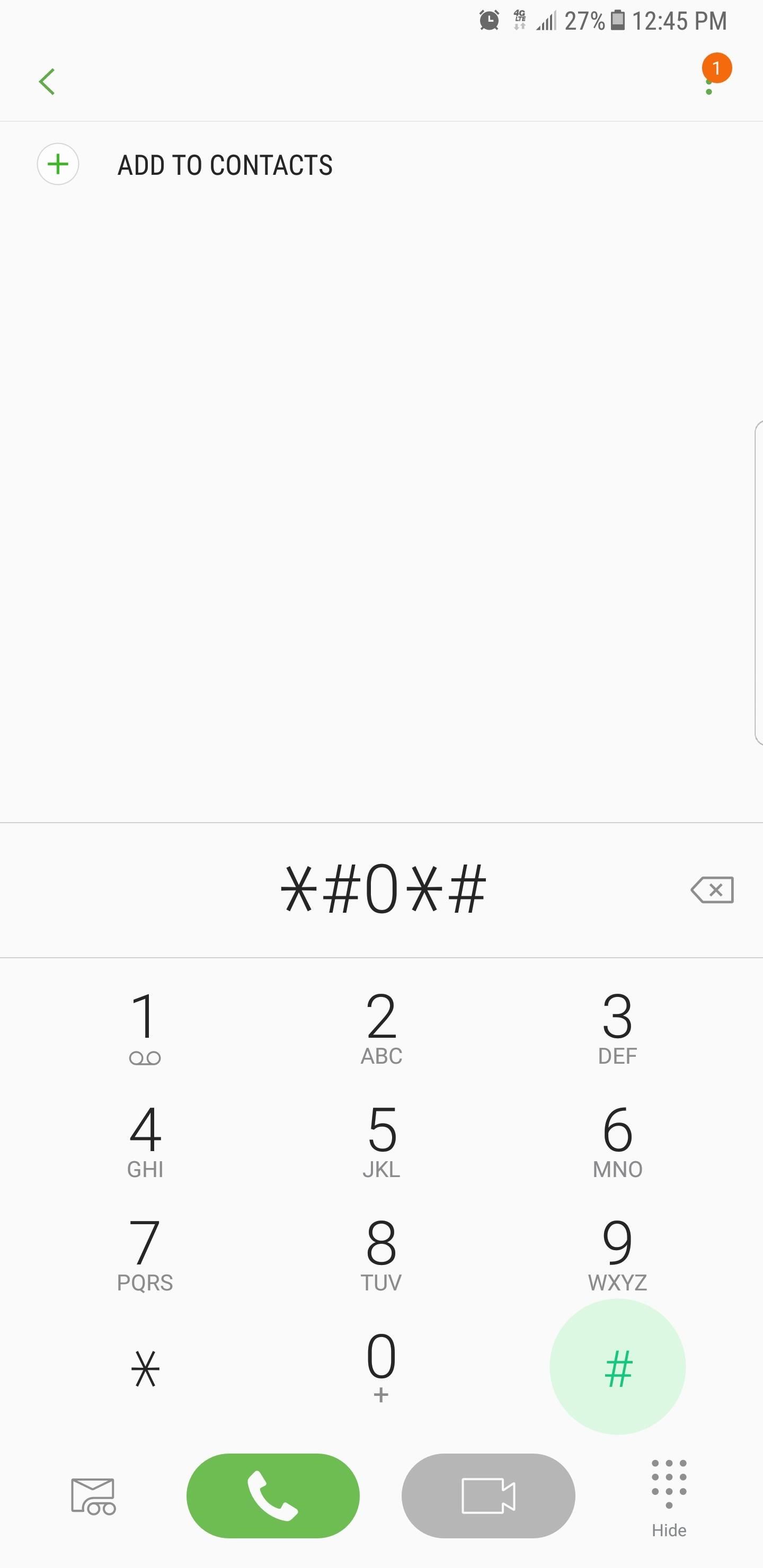
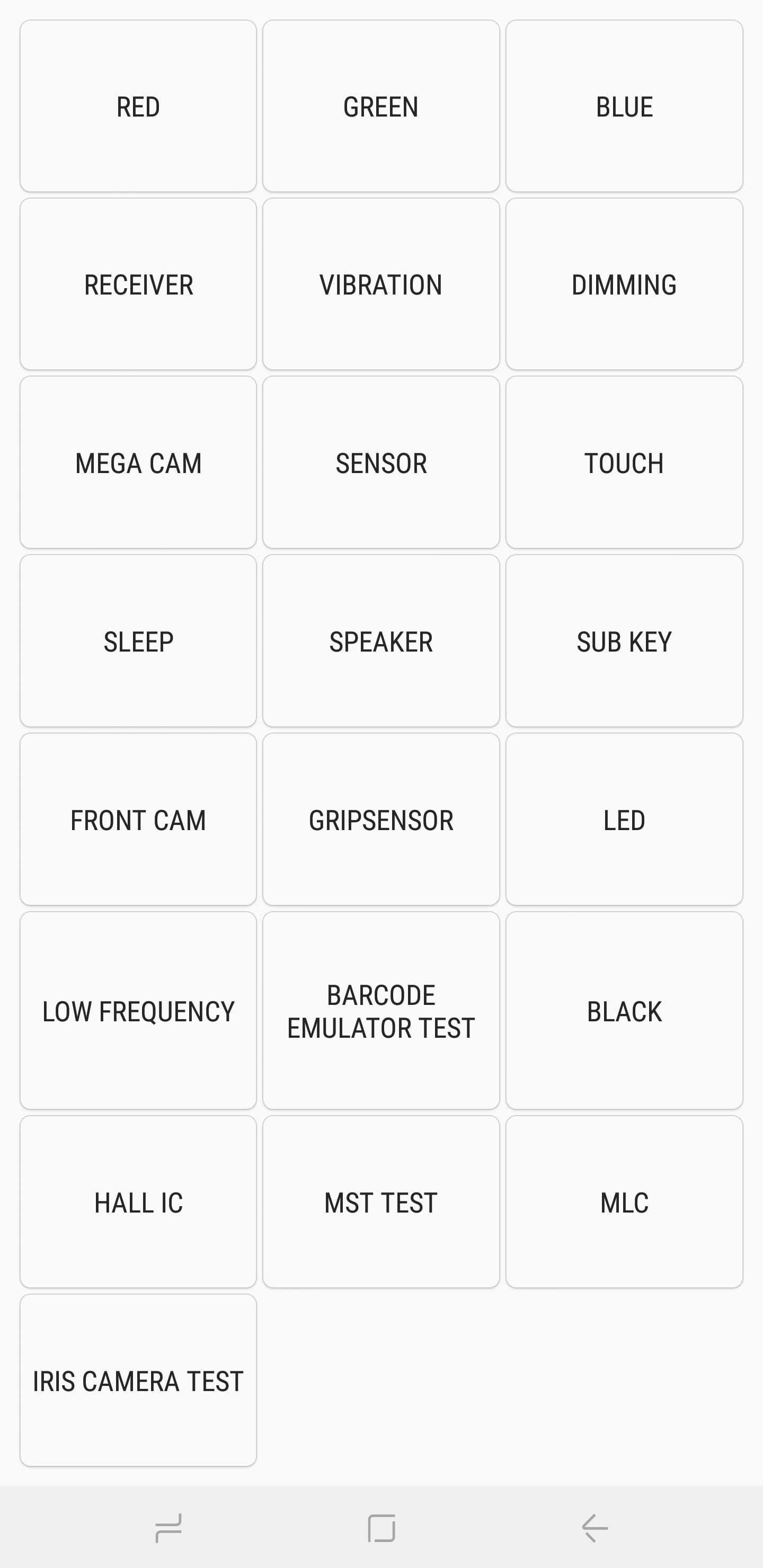
Ниже приведены тесты, которые вы можете выполнить на своем телефоне Samsung после ввода кода. Обратите внимание, что на некоторых скриншотах могут отсутствовать данные из-за соображений безопасности или характера тестов.
Красные, зеленые и синие экраны
Выбор любого из этих трех тестов проверяет наличие красного, зеленого и синего цветовых спектров вашего телефона и будет ярко показывать соответствующие цвета при выборе. Чтобы вернуться на главную страницу диагностики, просто нажмите на экран, чтобы выйти.
Приемник
Чтобы проверить, правильно ли работает приемник телефона, нажмите кнопку «Receiver», чтобы начать тестирование. Это должно привести вас к белому экрану, сопровождаемому отчетливо слышимым тональным сигналом. Если вы удовлетворены, просто дважды нажмите кнопку «Назад», чтобы вернуться на главную тестовую страницу.
Вибрация
«Vibration» проверяет вибрационный двигатель вашего телефона. После нажатия ваш экран станет черным и будет сопровождаться постоянной вибрацией. Нажмите на экран один раз, чтобы выйти из этого теста и вернуться к главному экрану теста.
Затемнение
Нажав на «Затемнение», вы увидите красный, зеленый и синий экран. Затем экран будет переключаться между затемнением и яркостью при каждом касании экрана. Чтобы вернуться на главную тестовую страницу, нажмите кнопку увеличения громкости.
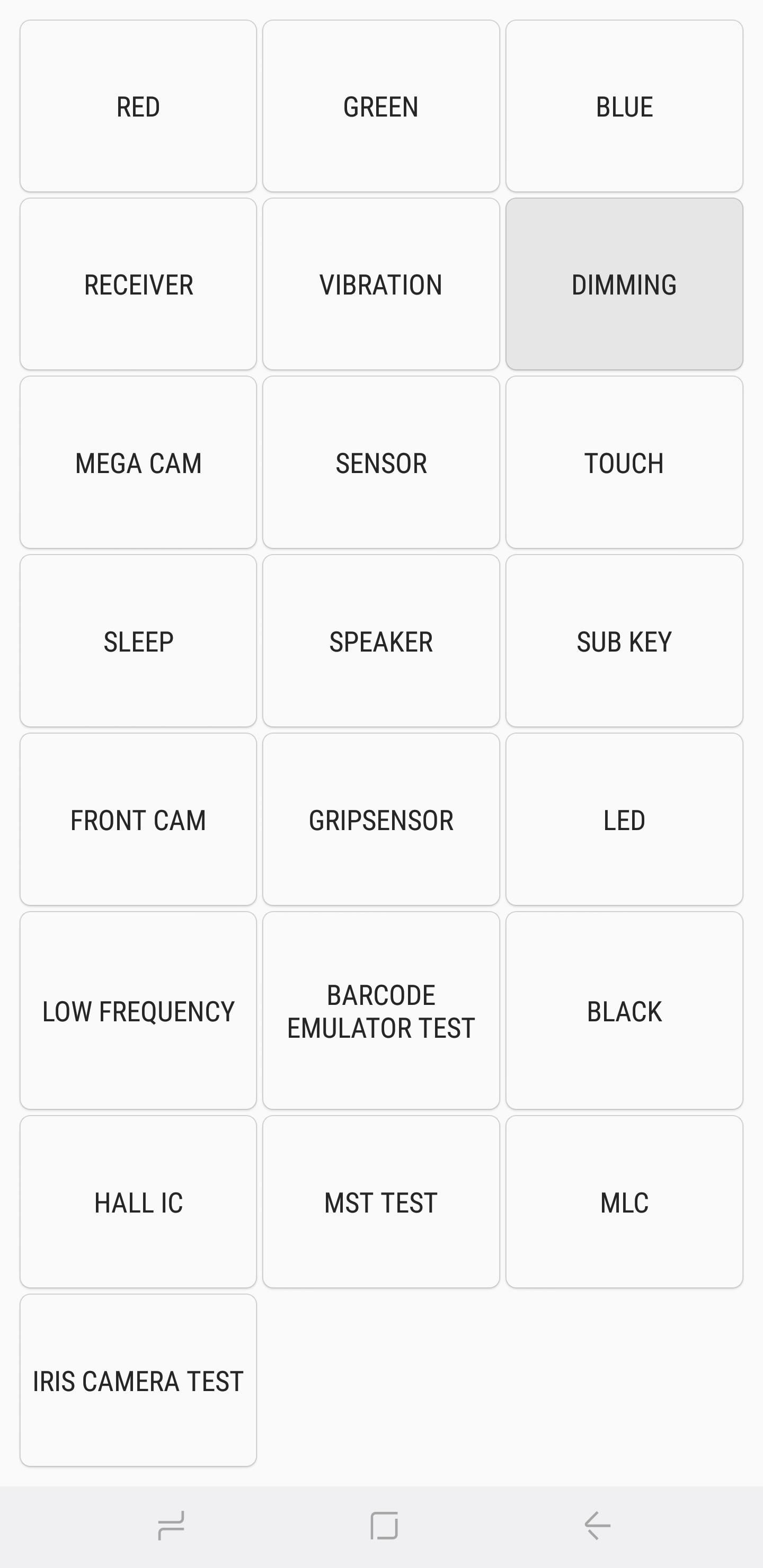
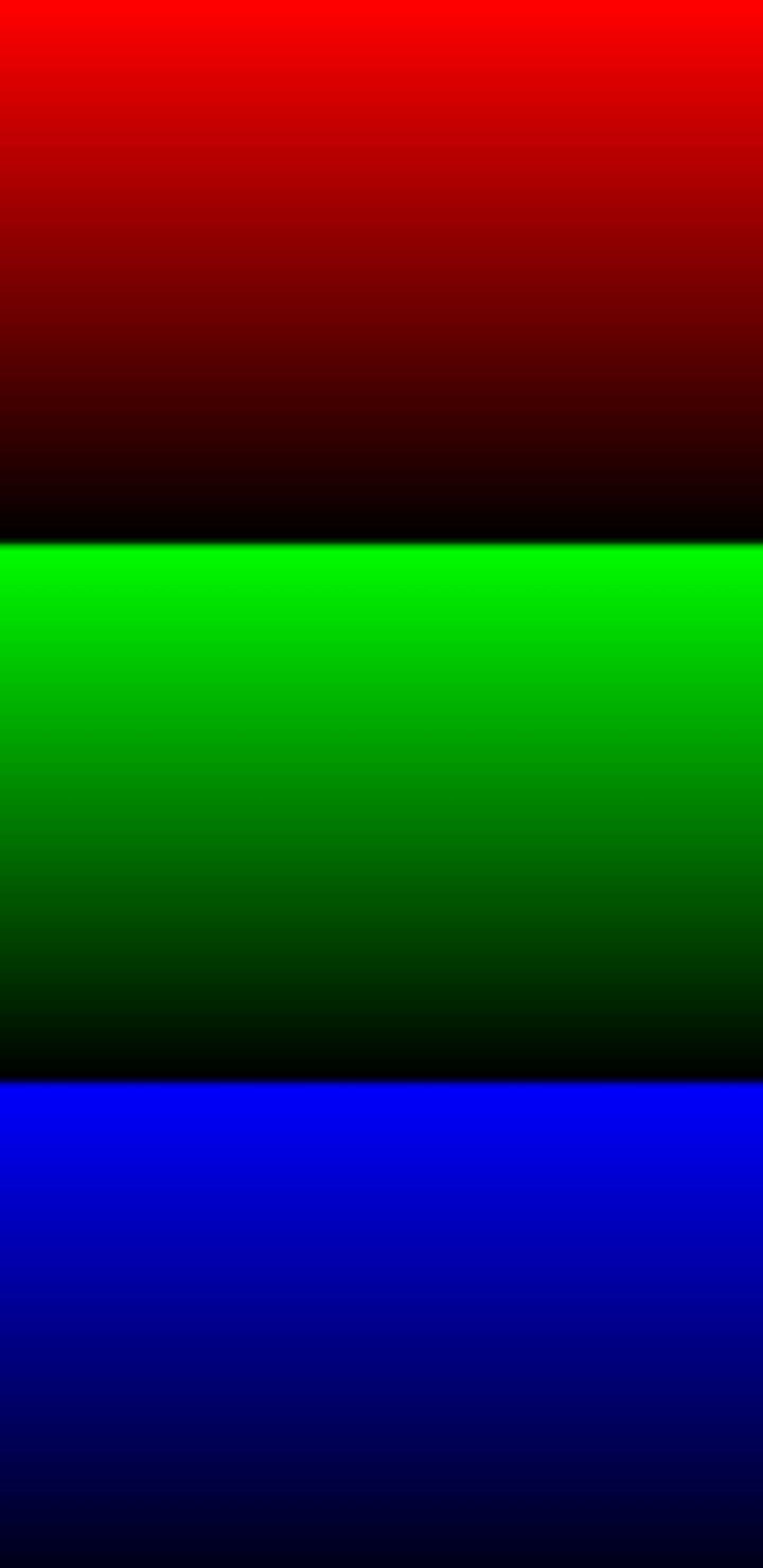
Проверка основной камеры
Нажмите на «Mega Cam», чтобы проверить свою основную камеру. Используйте кнопки регулировки громкости для увеличения или уменьшения масштаба, затем нажмите на кнопку камеры в нижней части экрана, чтобы сделать снимок. Обратите внимание, что по умолчанию вспышка включена, и ваша тестовая фотография также будет сохранена в вашей галерее. Когда вы закончите тестирование камеры, нажмите кнопку «Назад», чтобы выйти на главный экран диагностики.
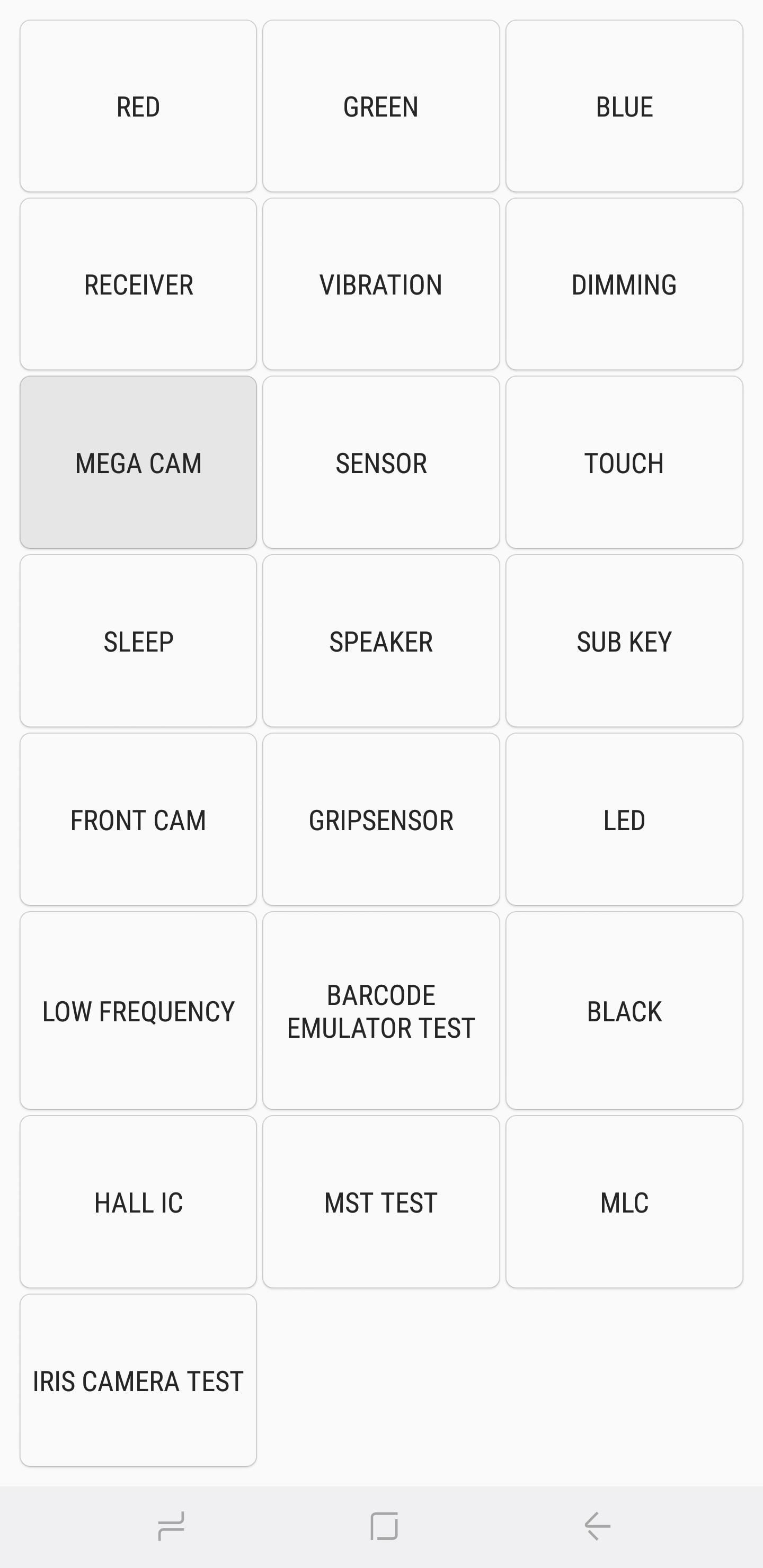

Датчики
При нажатии на кнопку «Sensor» откроется тестовая страница для множества датчиков, а именно: акселерометр, датчик приближения, барометр, датчик освещенности, гироскоп, магнитный датчик, HRM и сканер отпечатков пальцев. Я рассмотрю все восемь из этих подменю в отдельных разделах ниже.
Акселерометр
Акселерометры являются очень важными датчиками, которые используются для определения ориентации телефона, в первую очередь для измерения линейного ускорения движения. Чтобы проверить его функциональность, нажмите «Тест изображения», чтобы проверить переходы пейзаж-портрет, или «График», чтобы измерить, насколько хорошо датчик обнаруживает движение, встряхивая устройство вверх и вниз.
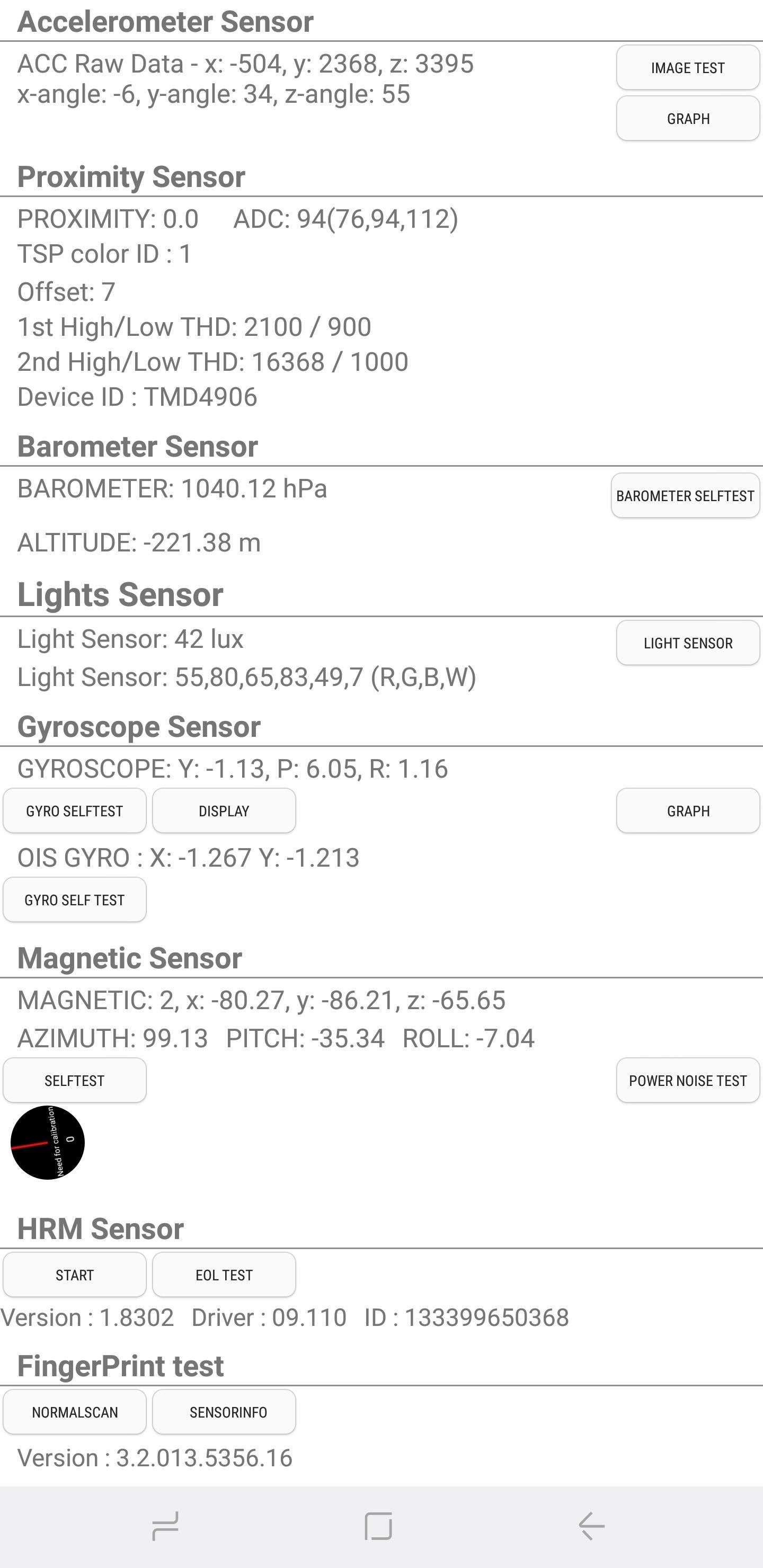

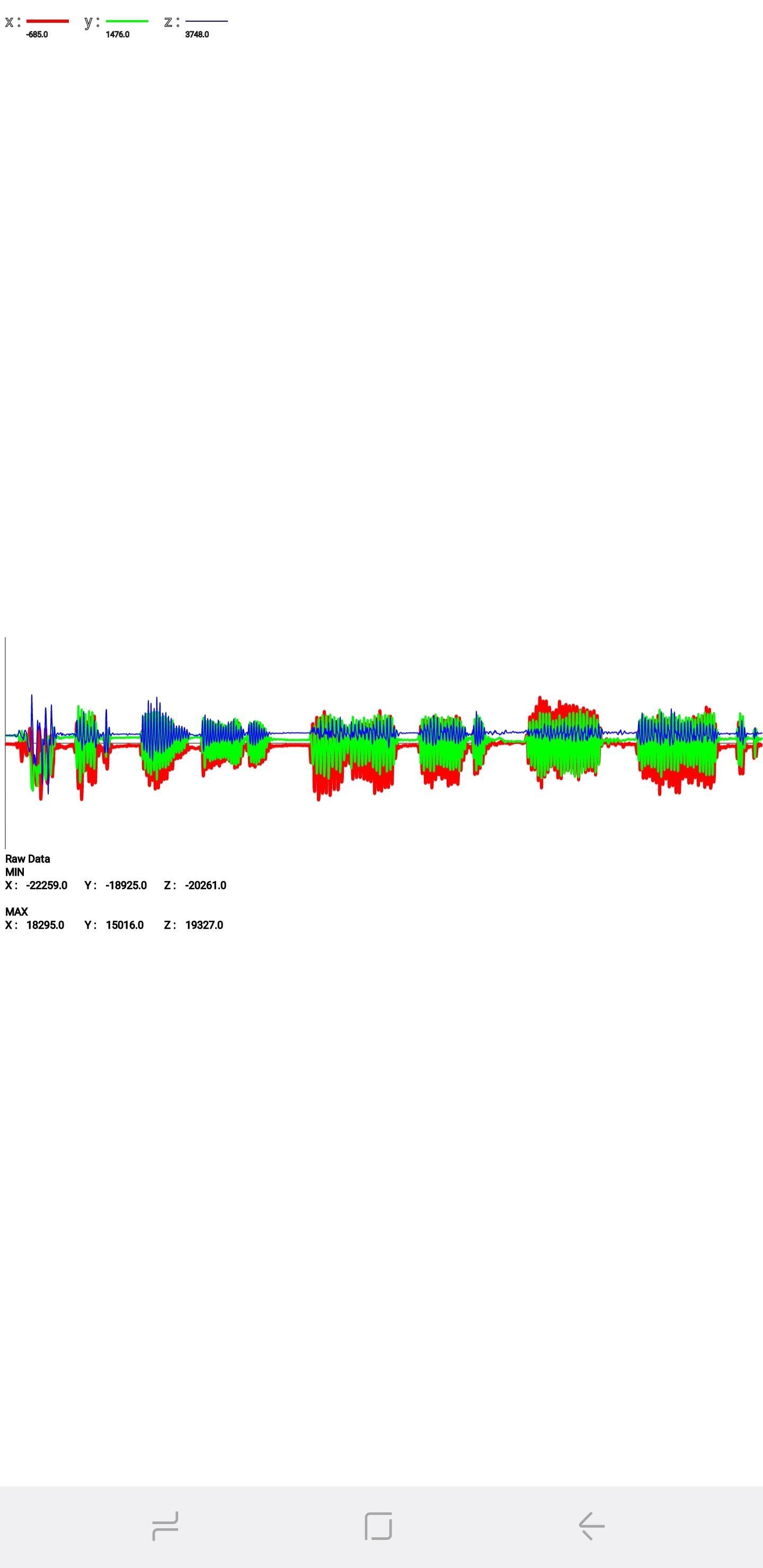
Датчик приближения
Это проверяет датчик приближения вашего устройства, который отвечает за выключение экрана, когда ваш телефон находится напротив вашего лица во время телефонного звонка, чтобы предотвратить случайные прикосновения. Чтобы проверить эту функцию, просто закройте верхнюю часть телефона рукой. Теперь экран должен стать зеленым, если датчик приближения работает, затем уберите руку, чтобы экран стал белым, и переходите к следующему тесту.
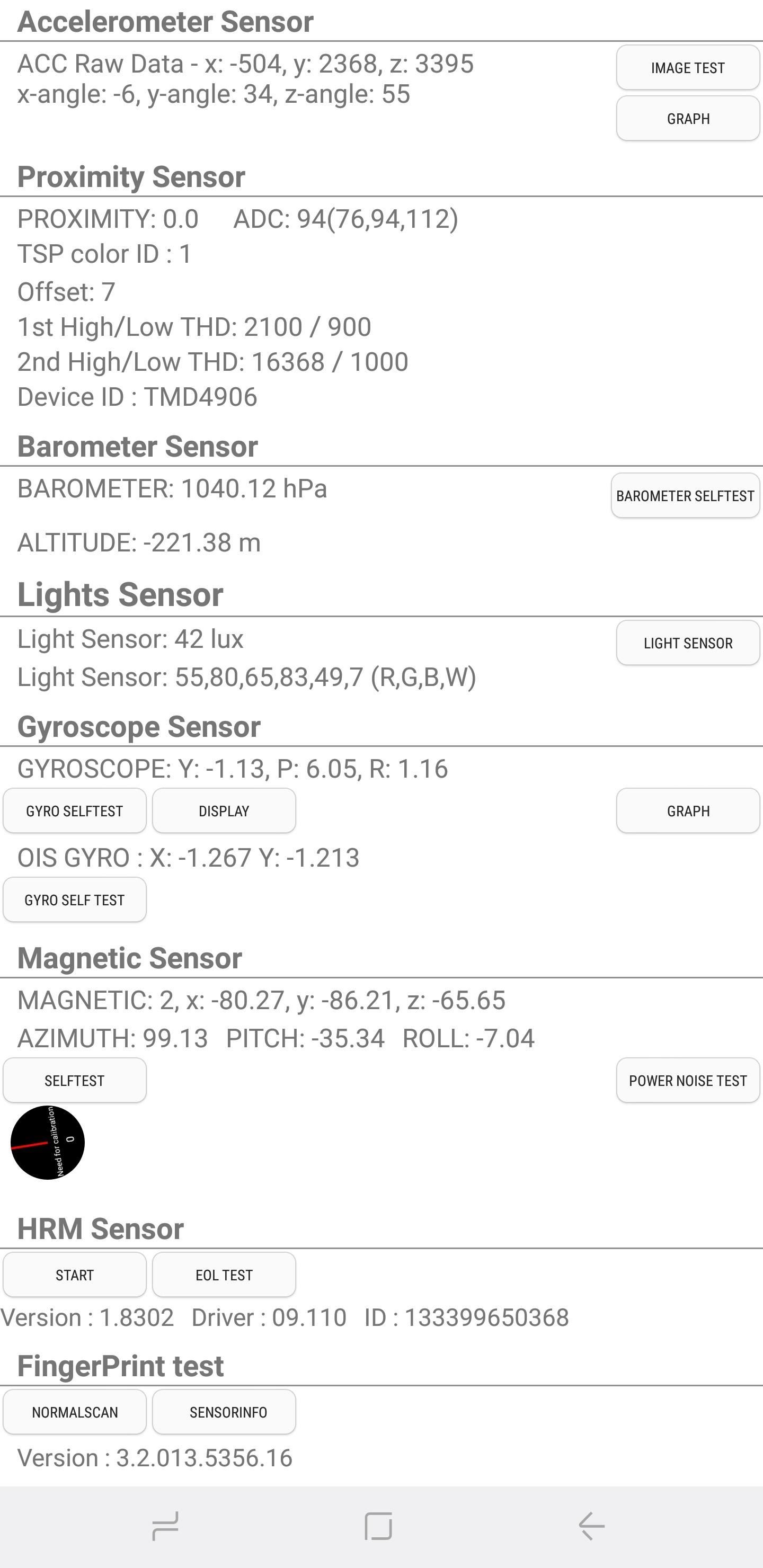
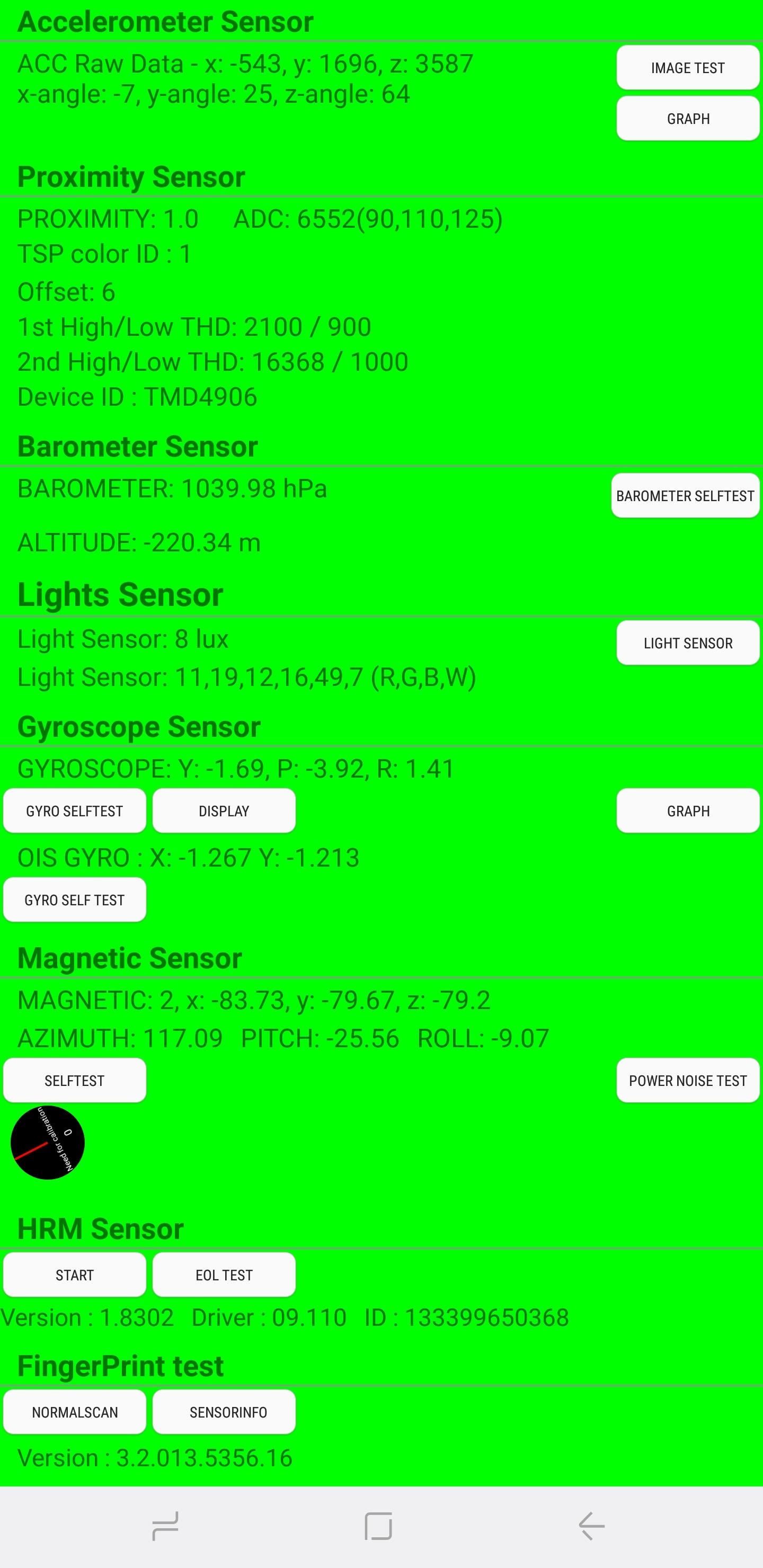
Барометр
Этот датчик в первую очередь отвечает за отслеживание высоты и помогает давать более точные показания GPS. Проверка этой функции проста — просто нажмите «Самопроверка Барометра», чтобы запустить автоматический тест, который мгновенно сообщит вам, работает ли он или нет.
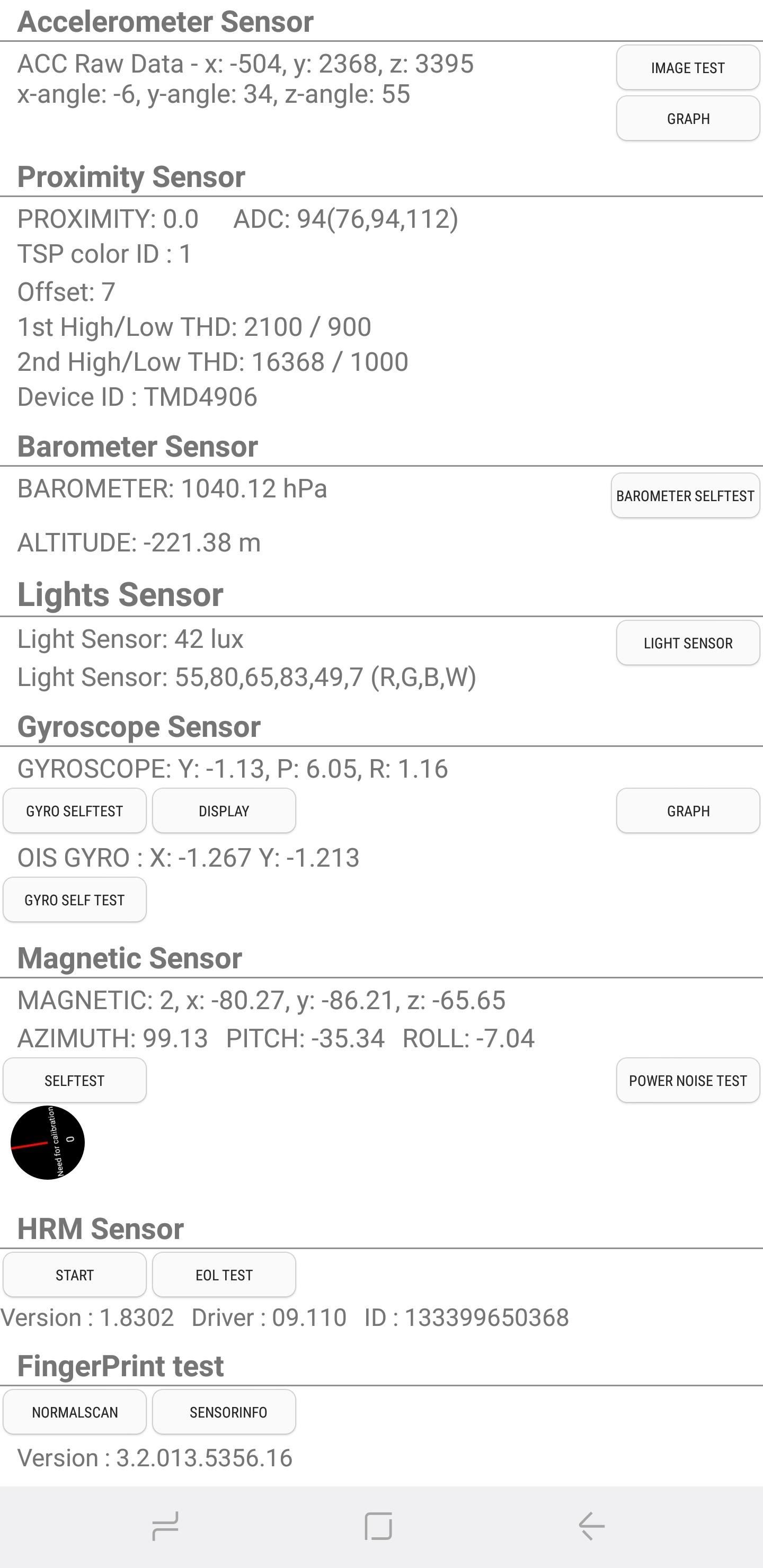
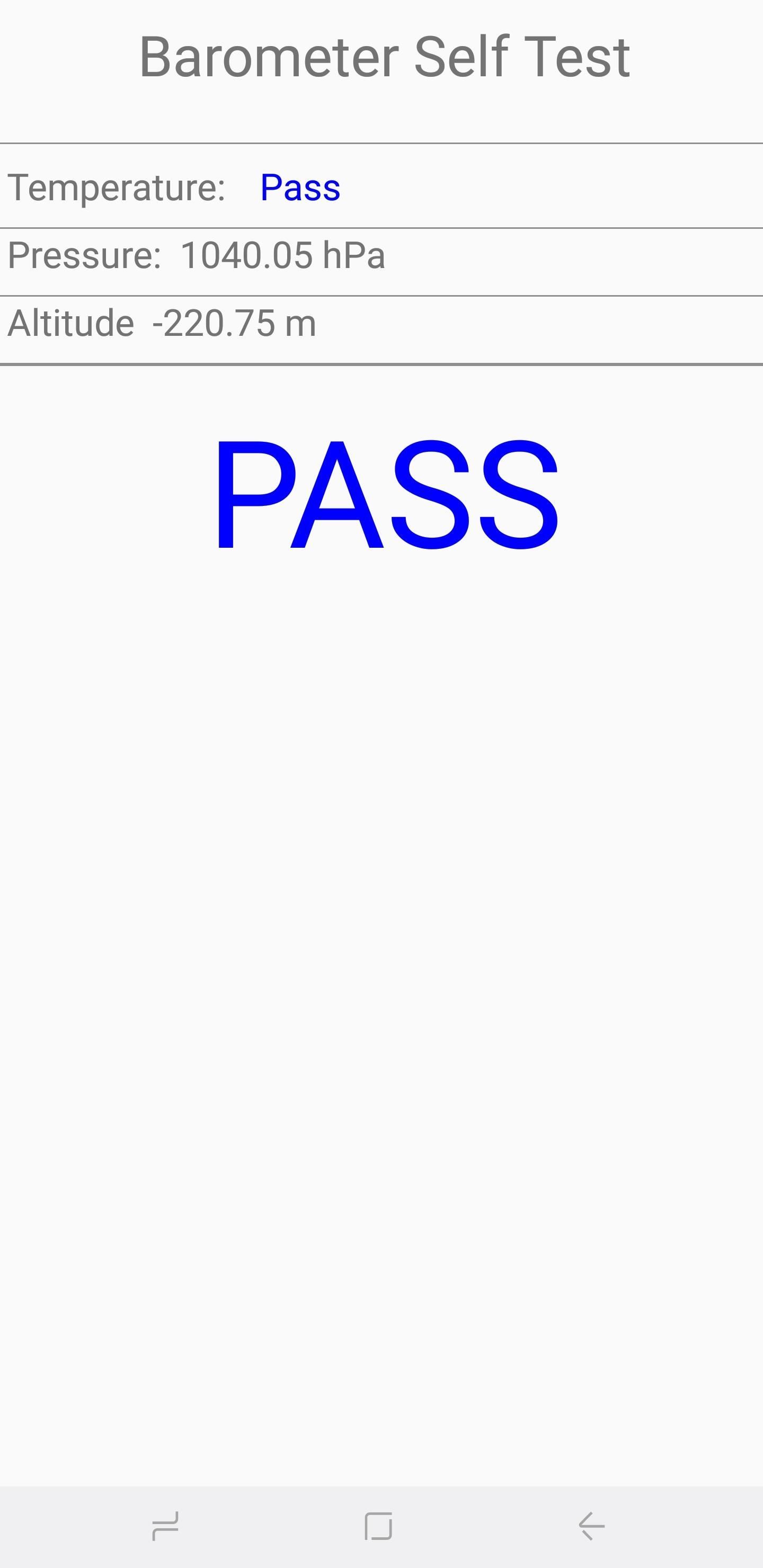
Датчик света
Как следует из названия, этот датчик отвечает за обнаружение окружающего света. Нажмите на «Датчик освещенности», чтобы начать тестирование, а затем выставьте ваш телефон на свет различной яркости. Три уровня должны регистрироваться по очереди, начиная с «Уровня 1» для слабого освещения вплоть до «Уровня 3» для чрезвычайно яркого освещения.
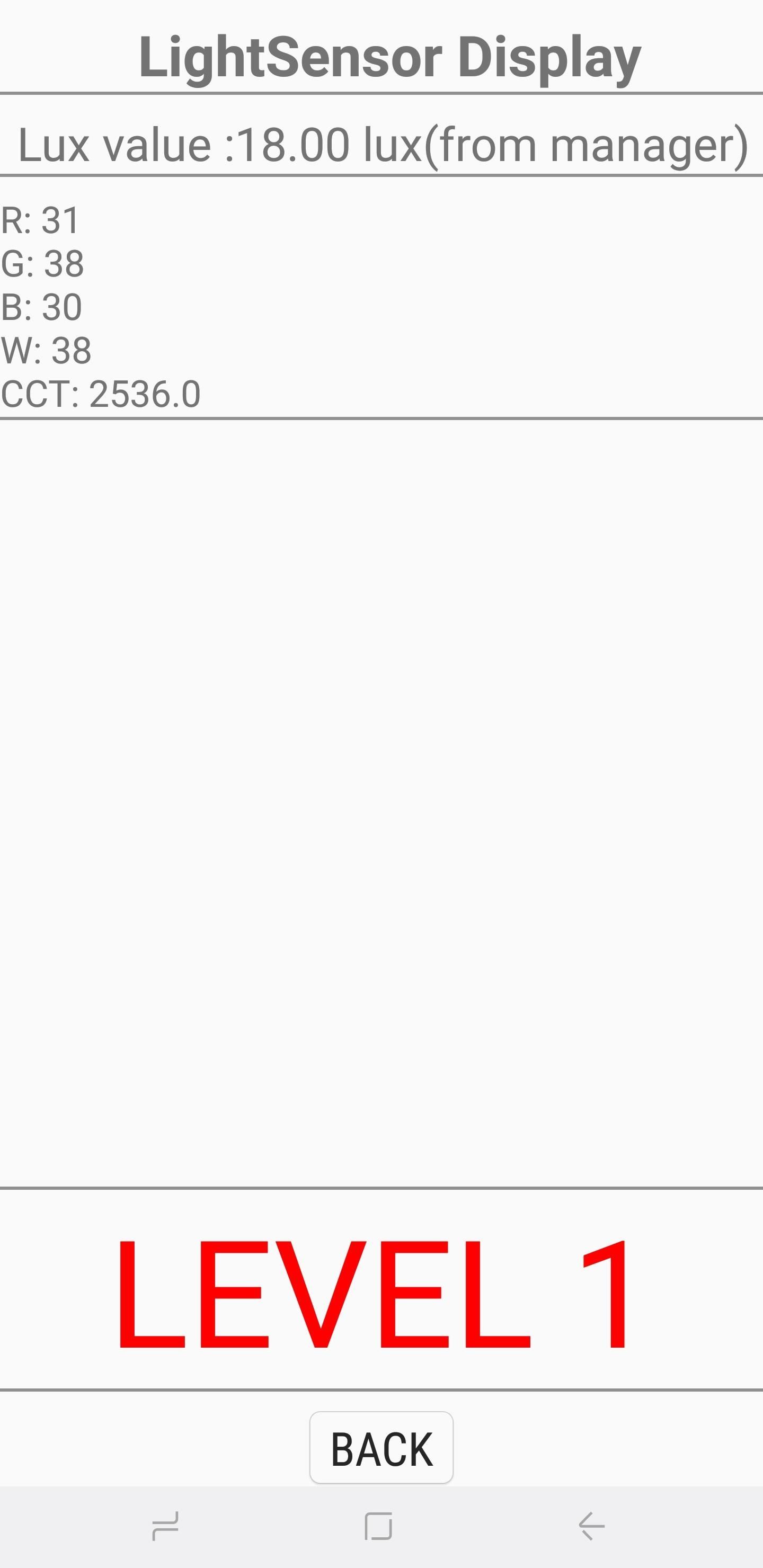
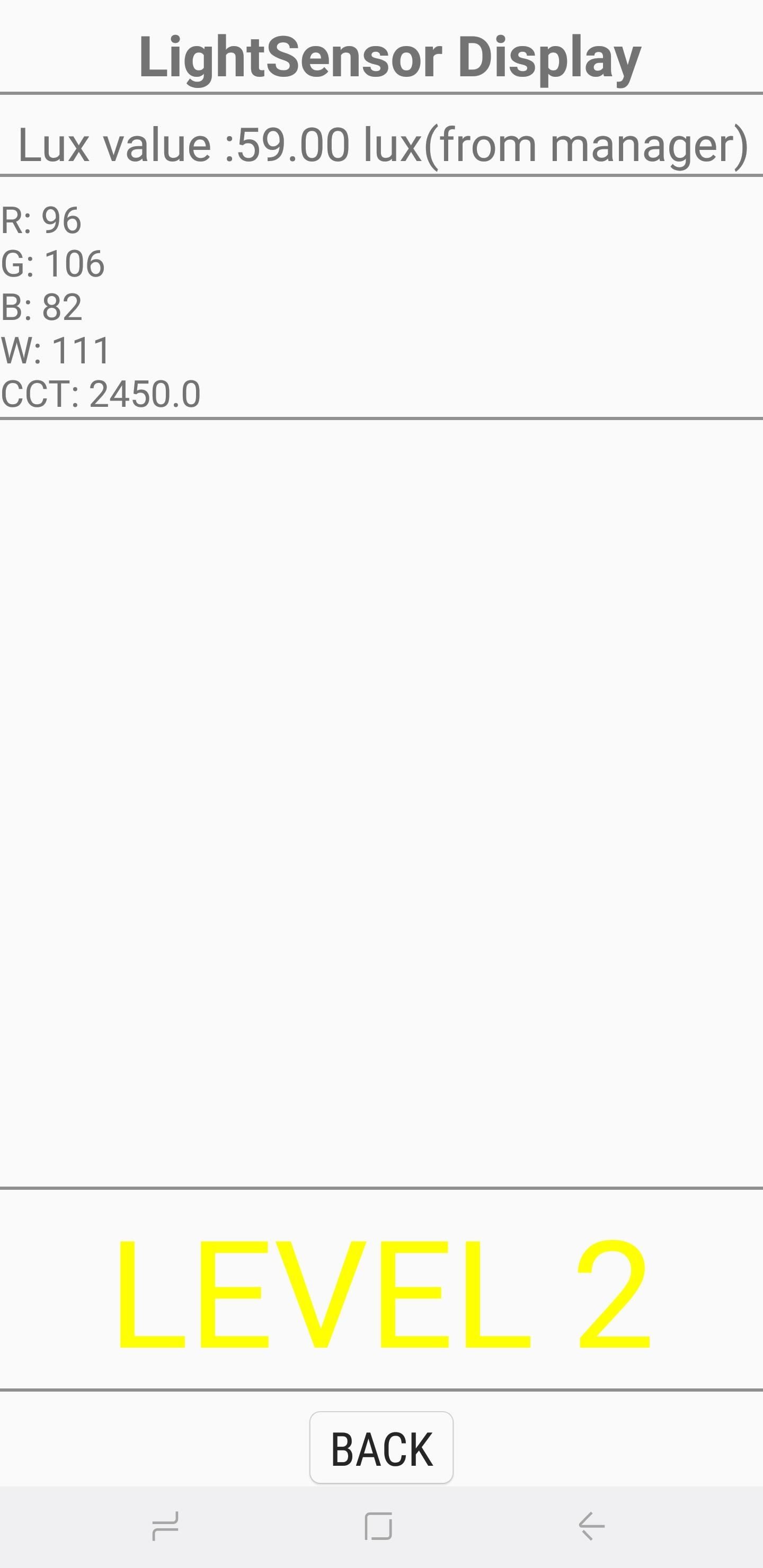
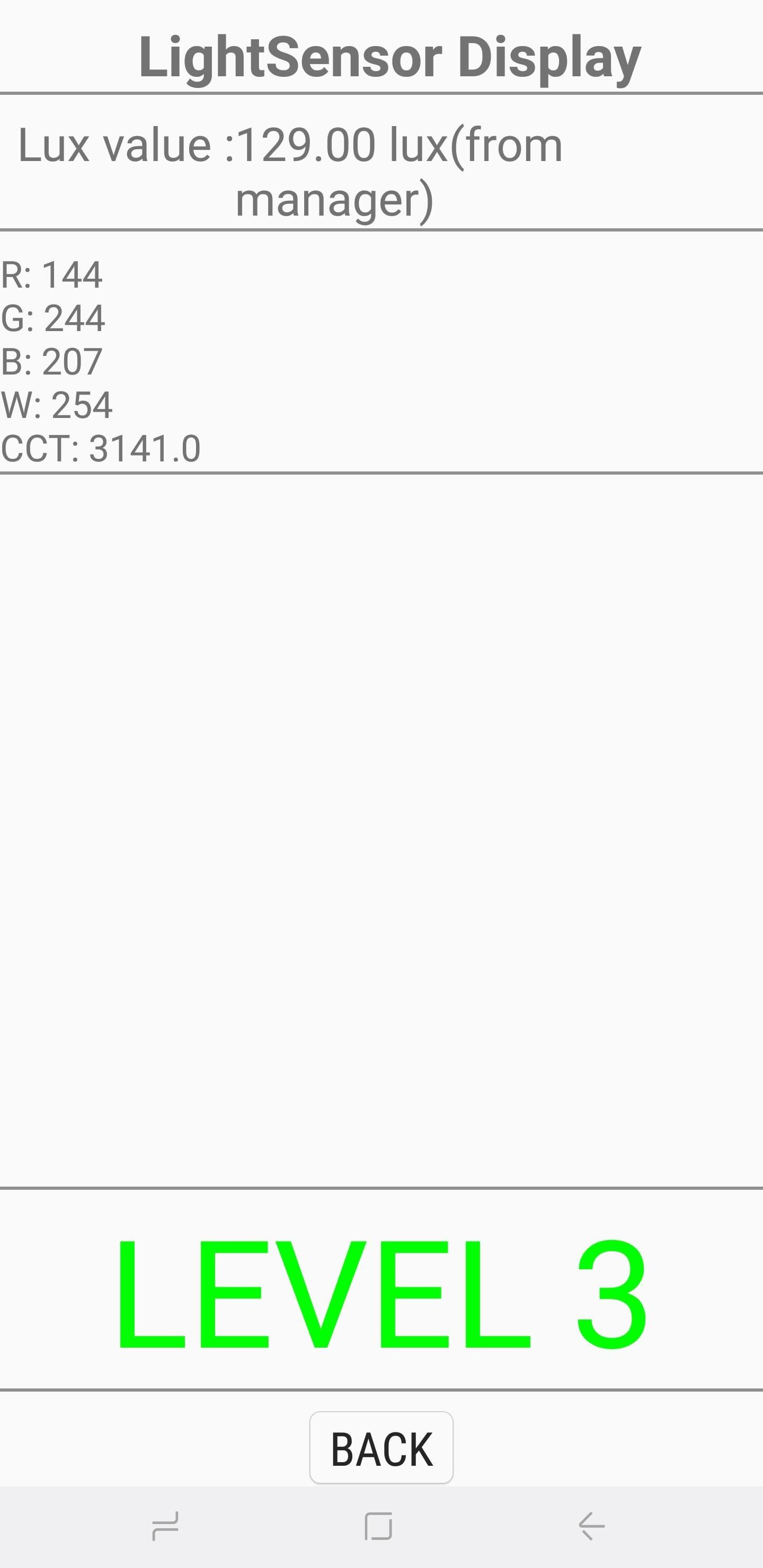
Гироскоп
Гироскоп измеряет вращение вашего устройства и работает вместе с акселерометром, чтобы нарисовать полную картину общего движения. Есть несколько способов проверить гироскоп вашего телефона — вы можете выполнить тест вручную, нажав «Display» или «Graph», или вы можете повернуть телефон и прочитать соответствующие результаты в виде чисел или линейного графика.
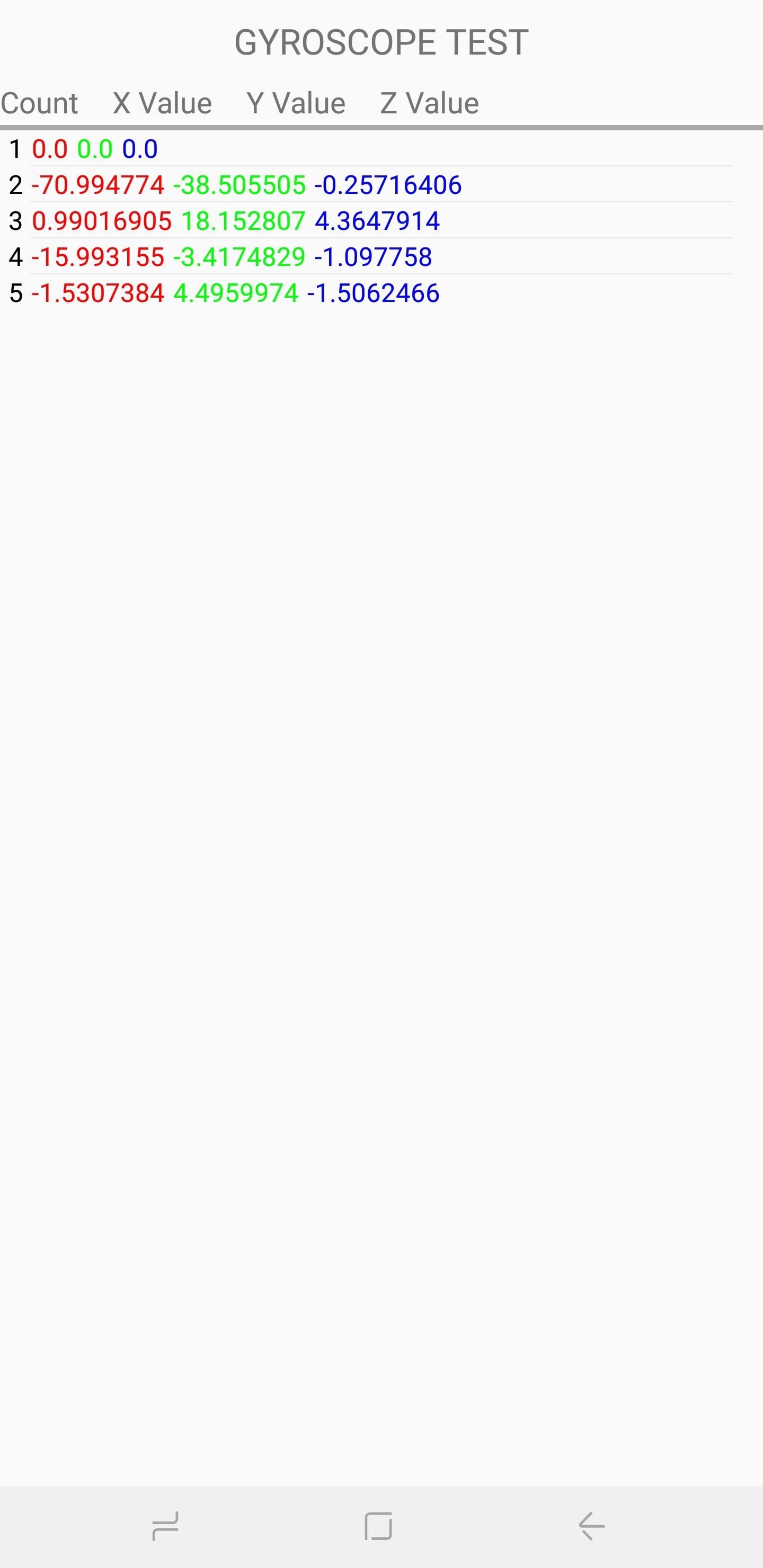
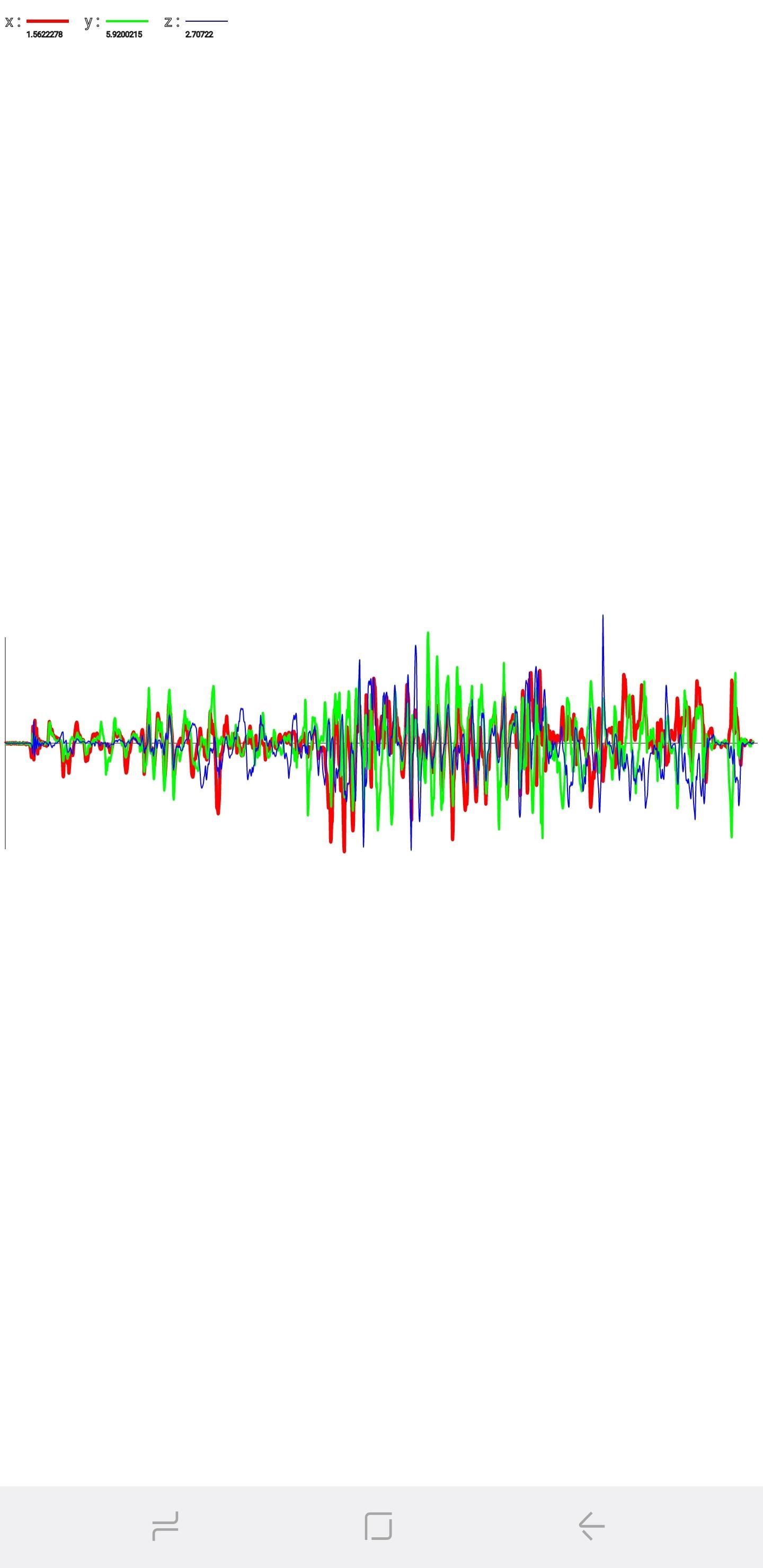
Кроме того, вы можете выбрать автоматическое тестирование функциональности гироскопа вашего устройства, выбрав «Gyro Selftest» для осей x и y .
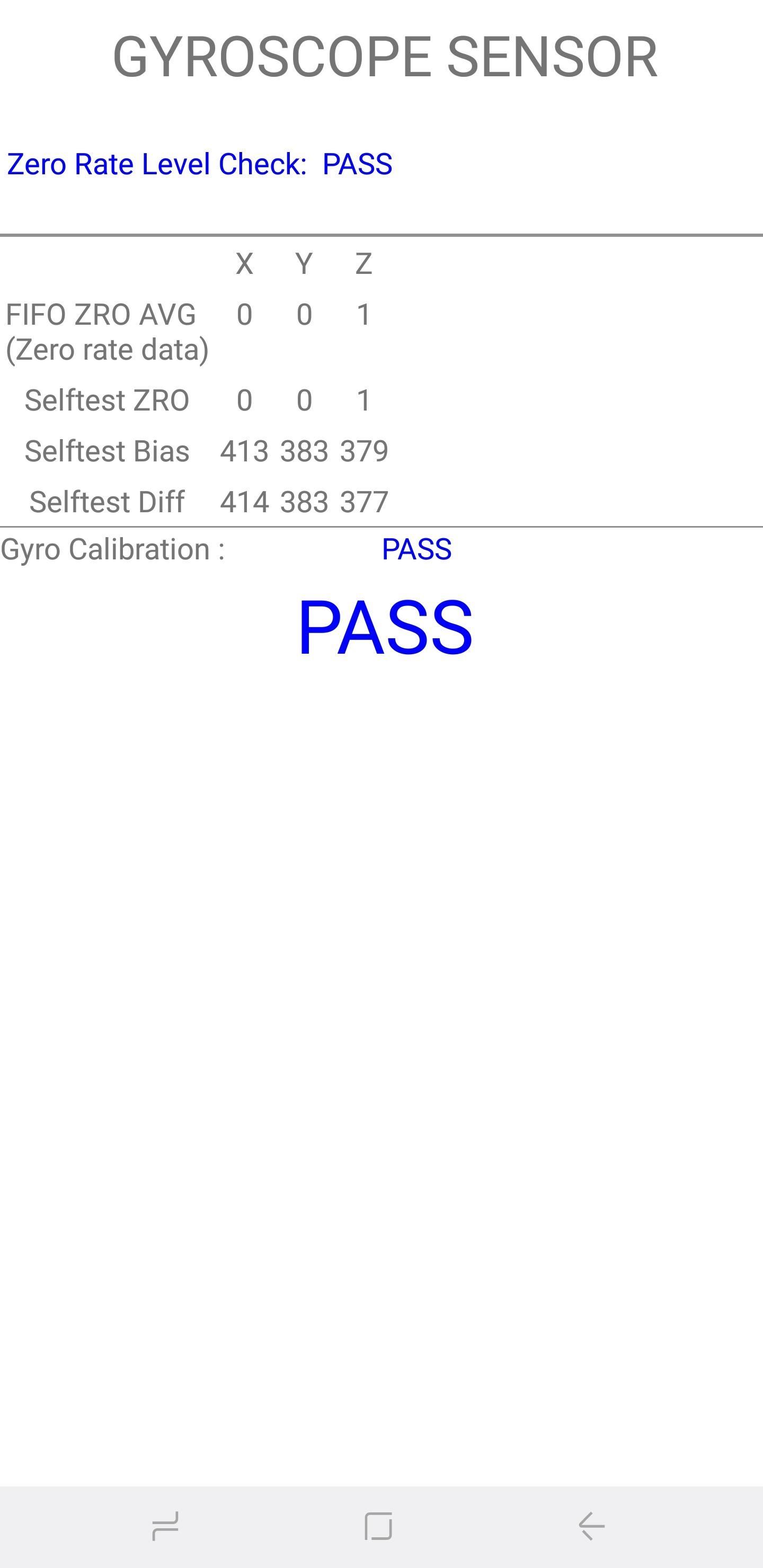
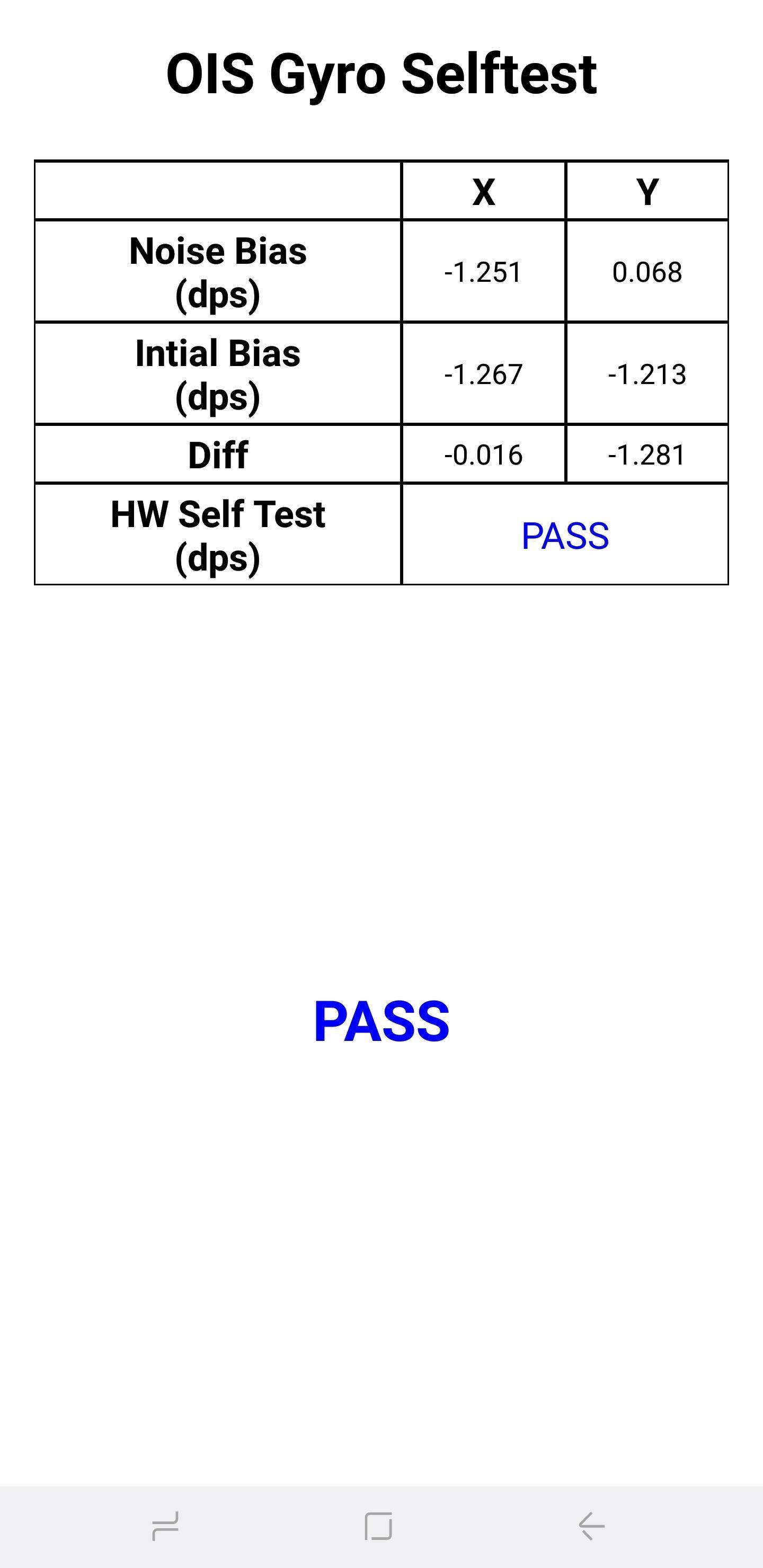
Магнитный датчик
Это проверяет функциональность магнитного датчика вашего устройства. Нажатие на «Selftest» запустит автоматическую проверку, чтобы увидеть, прошло ли ваше устройство или отказывает. Если вы хотите провести тестирование вручную, нажмите «Power Noise Test», а затем обведите магнит вокруг телефона. Например, на S8 магнитный датчик расположен вдоль левого верхнего угла телефона, о чем свидетельствуют магнитные пики на графике, когда магнит находится вблизи этой области.
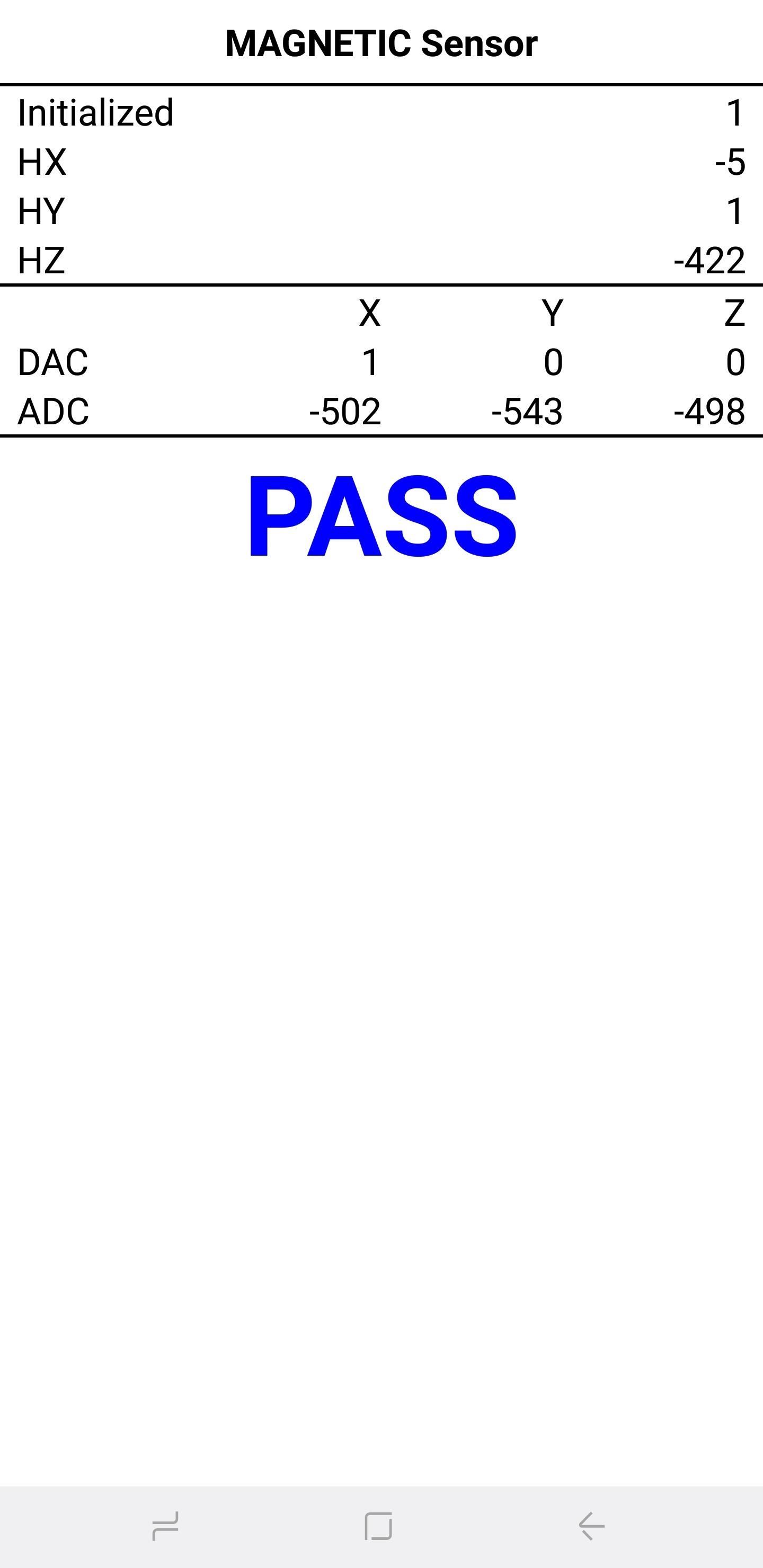
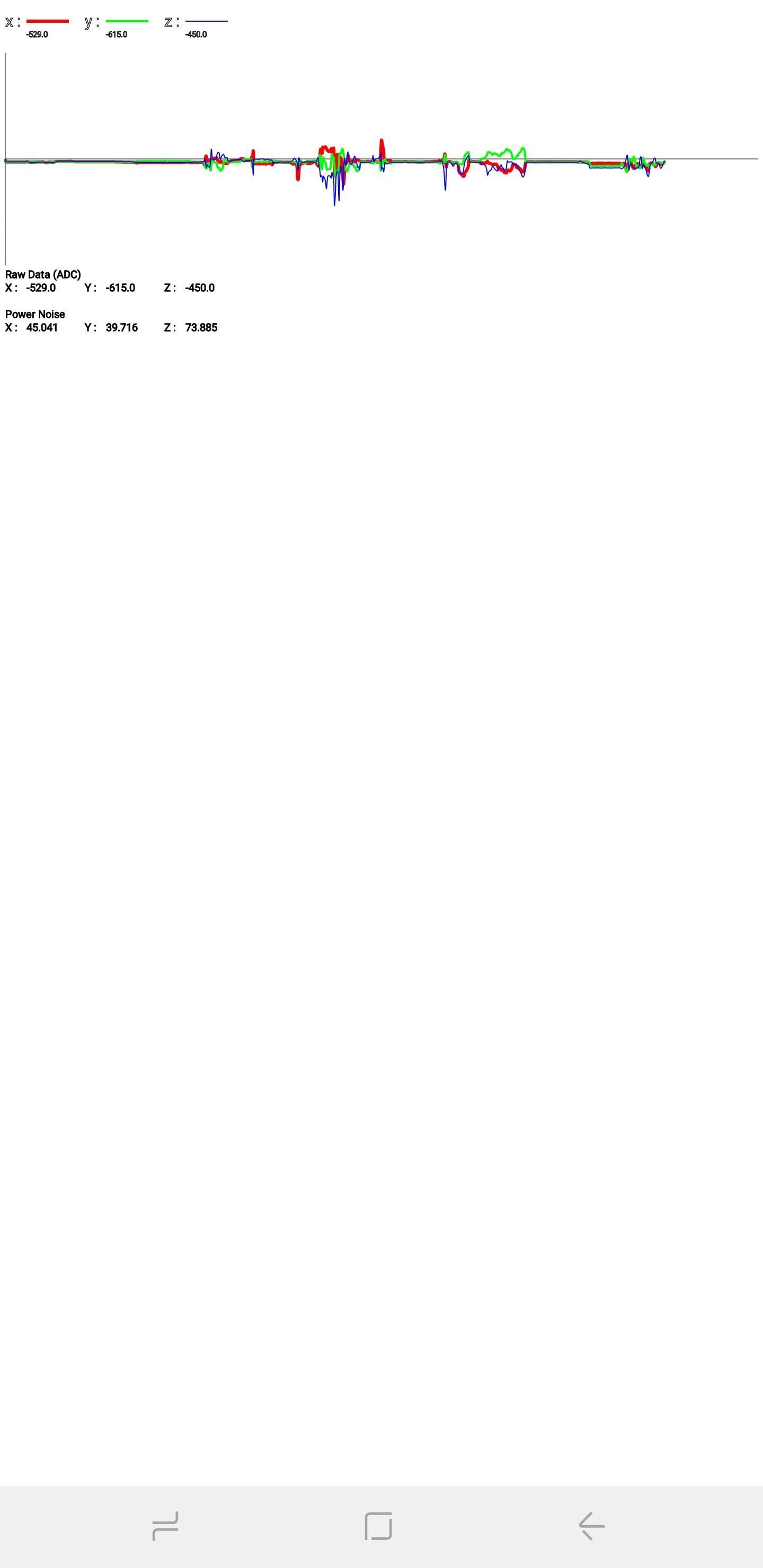
HRM
Это проверяет монитор сердечного ритма вашего смартфона и может быть выполнен двумя способами. Нажав на кнопку «Start» на вкладке «HRM», вы попадете на страницу «HRM Test», и оттуда вы можете проверить пульсометр своего телефона, положив палец на датчик. Если вы хотите запустить тест «HRM EOL», вам нужно будет поставить телефон в автономный режим и держать его полностью неподвижным, в противном случае он зарегистрирует несколько сбоев.
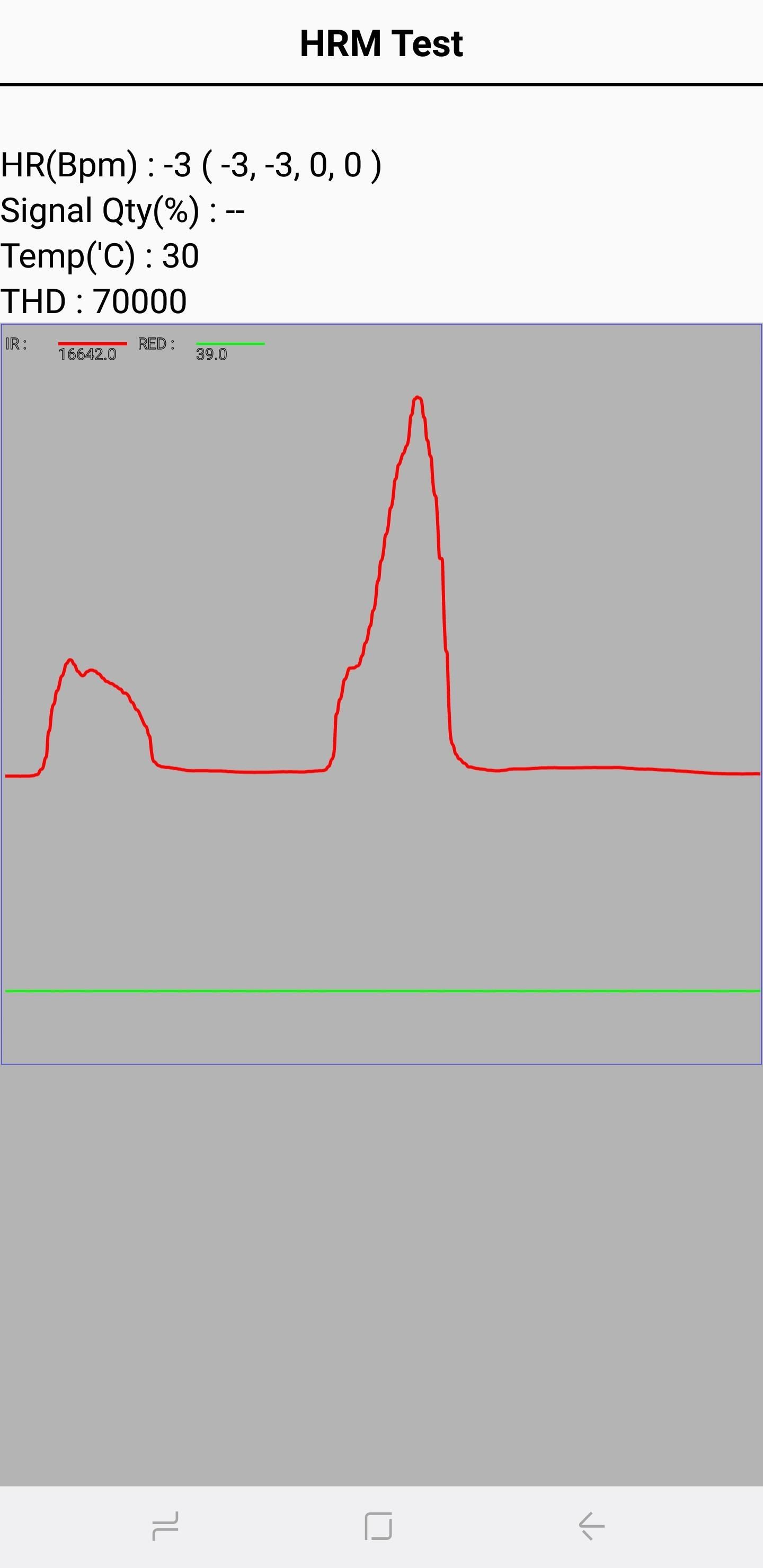
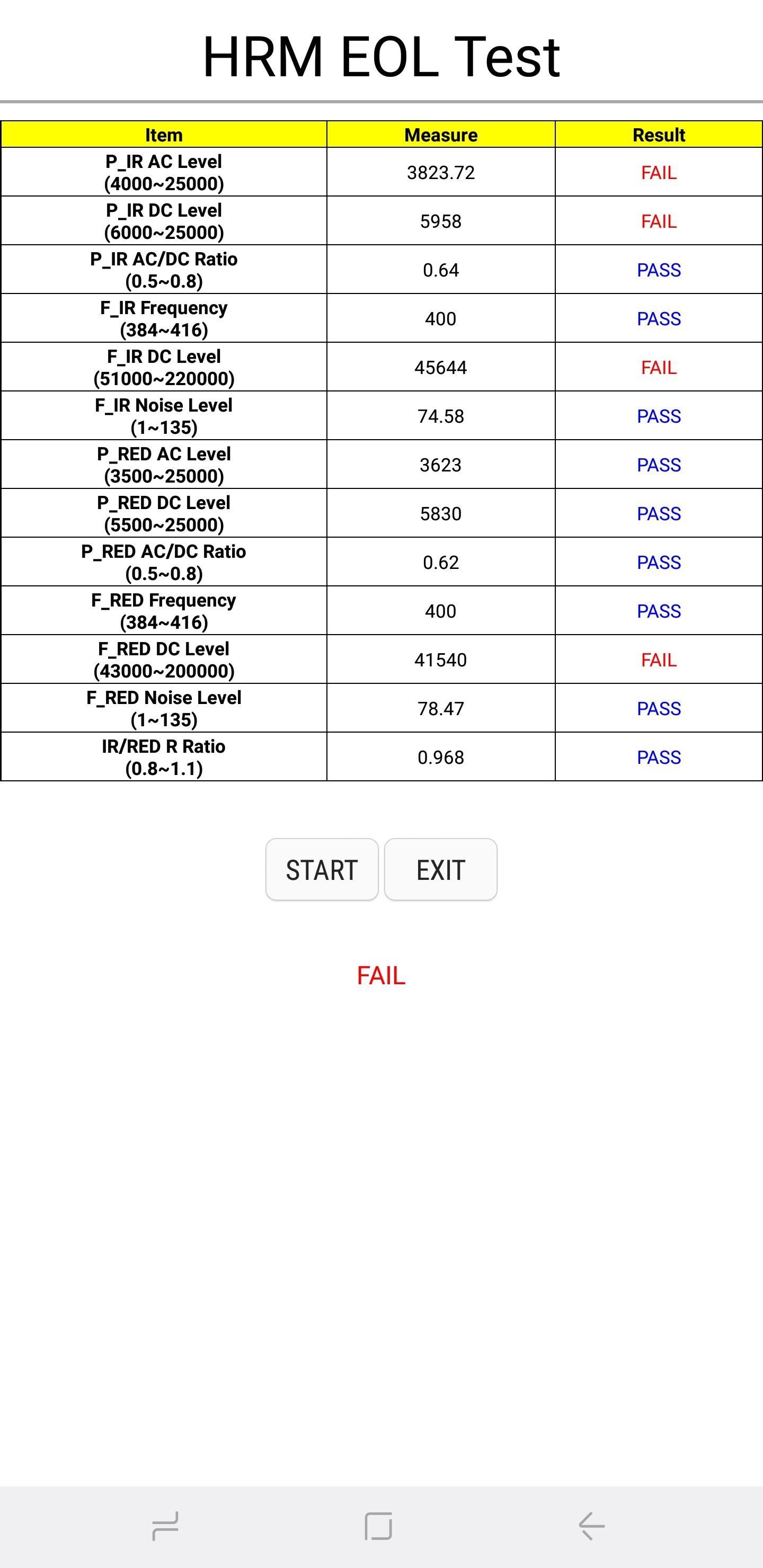
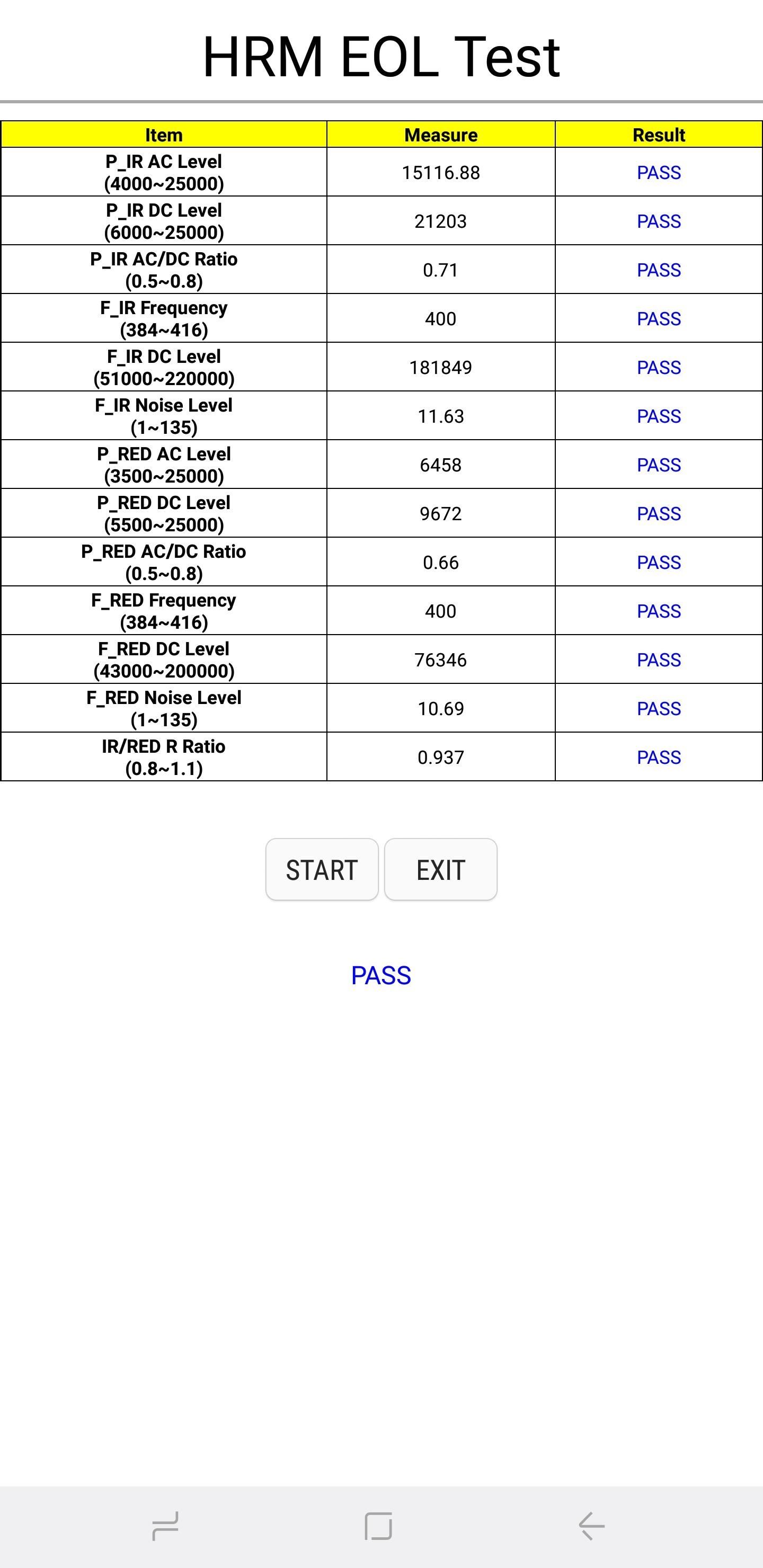
Датчик отпечатков пальцев
Это проверяет ваш сканер отпечатков пальцев. Нажмите на «Нормальное сканирование», чтобы начать тестирование, которое будет выполнено автоматически, чтобы проверить, все ли компоненты работают нормально. Нажатие на «Информация о датчике» покажет детали, например, версию прошивки, которую вы можете просмотреть.
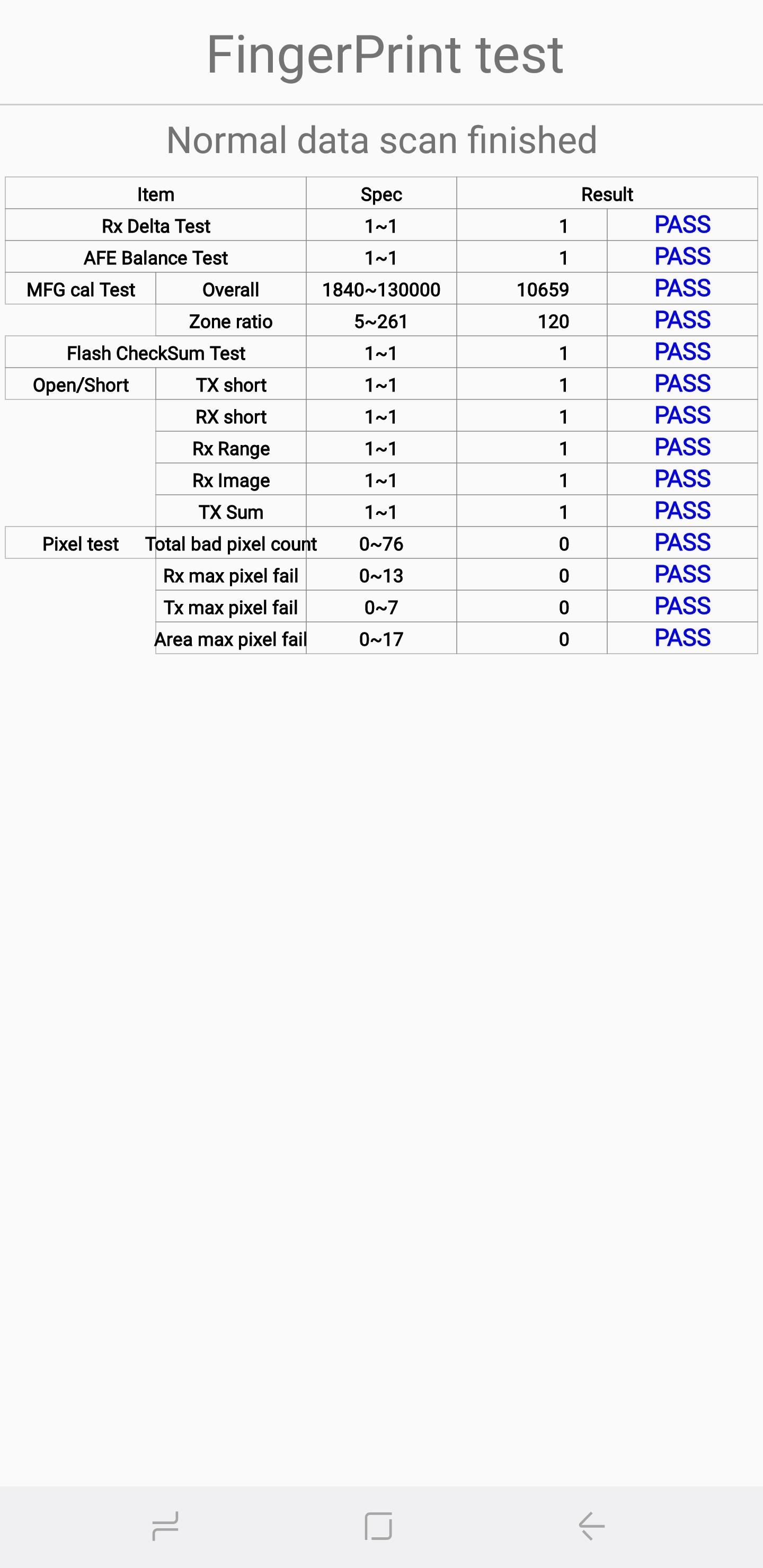
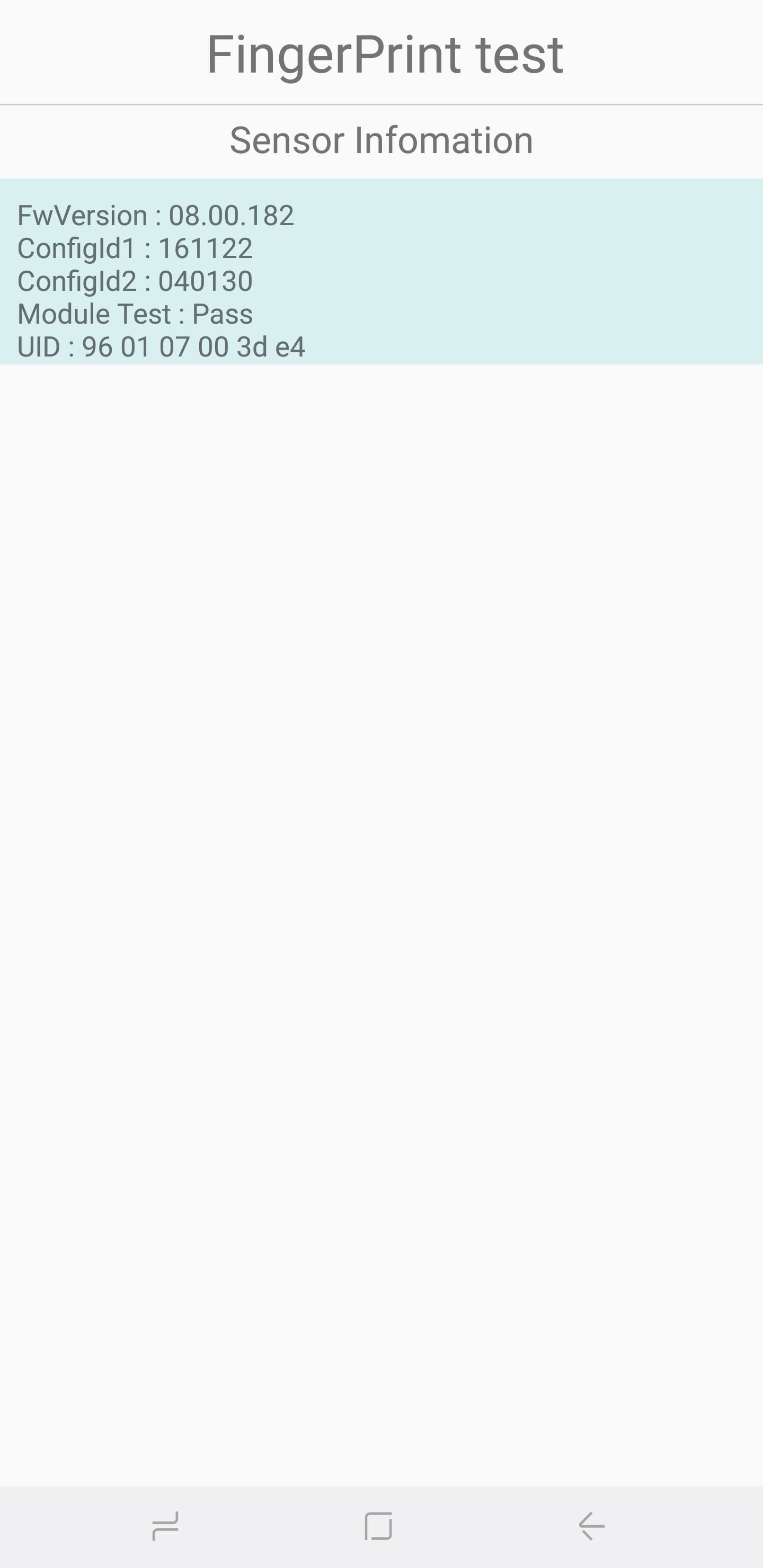
Проверка сенсорного экрана
Сенсорный экран вашего телефона — это, пожалуй, самый важный компонент, который вы можете протестировать, поскольку обычно требуется получить доступ и взаимодействовать с телефоном. Поэтому, чтобы проверить эту функциональность и проверить наличие мертвых зон, нажмите кнопку «Touch», чтобы начать работу. Теперь обведите квадраты на экране, чтобы заполнить поле, помеченное X, которое должно стать зеленым. После этого вы автоматически вернетесь на главную тестовую страницу. Кроме того, вы также можете выйти на главную тестовую страницу, нажав кнопку увеличения громкости.
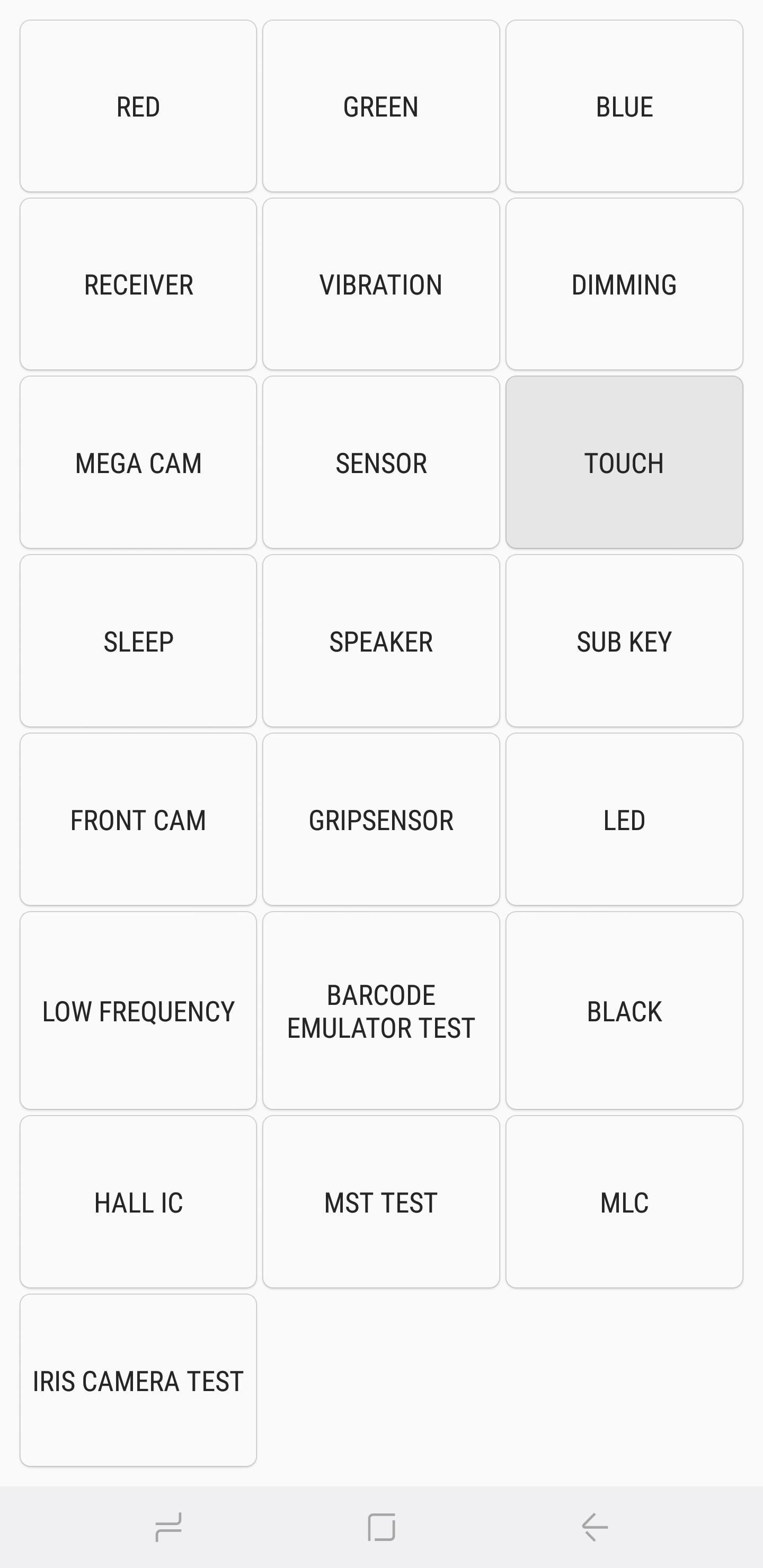
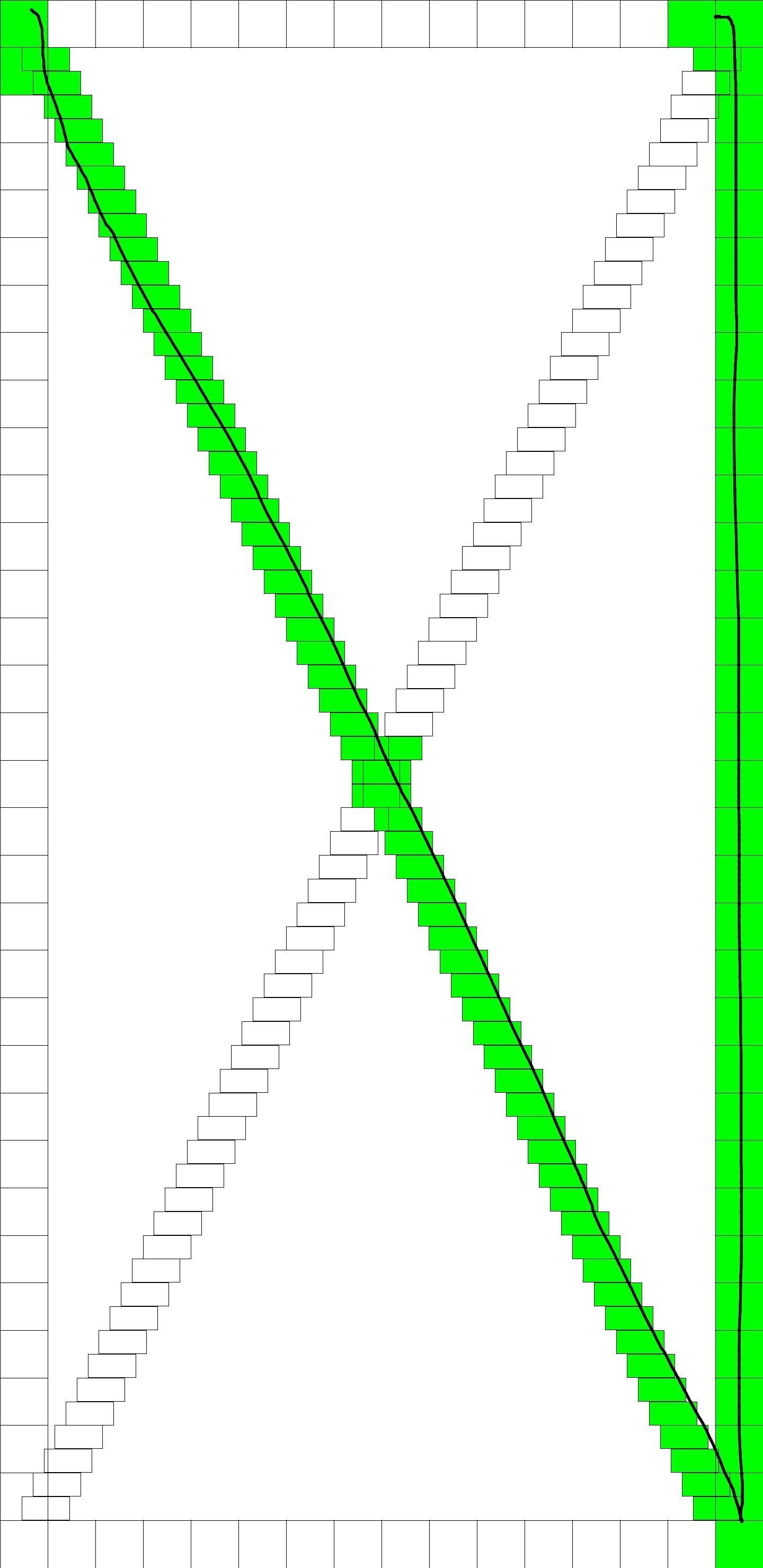
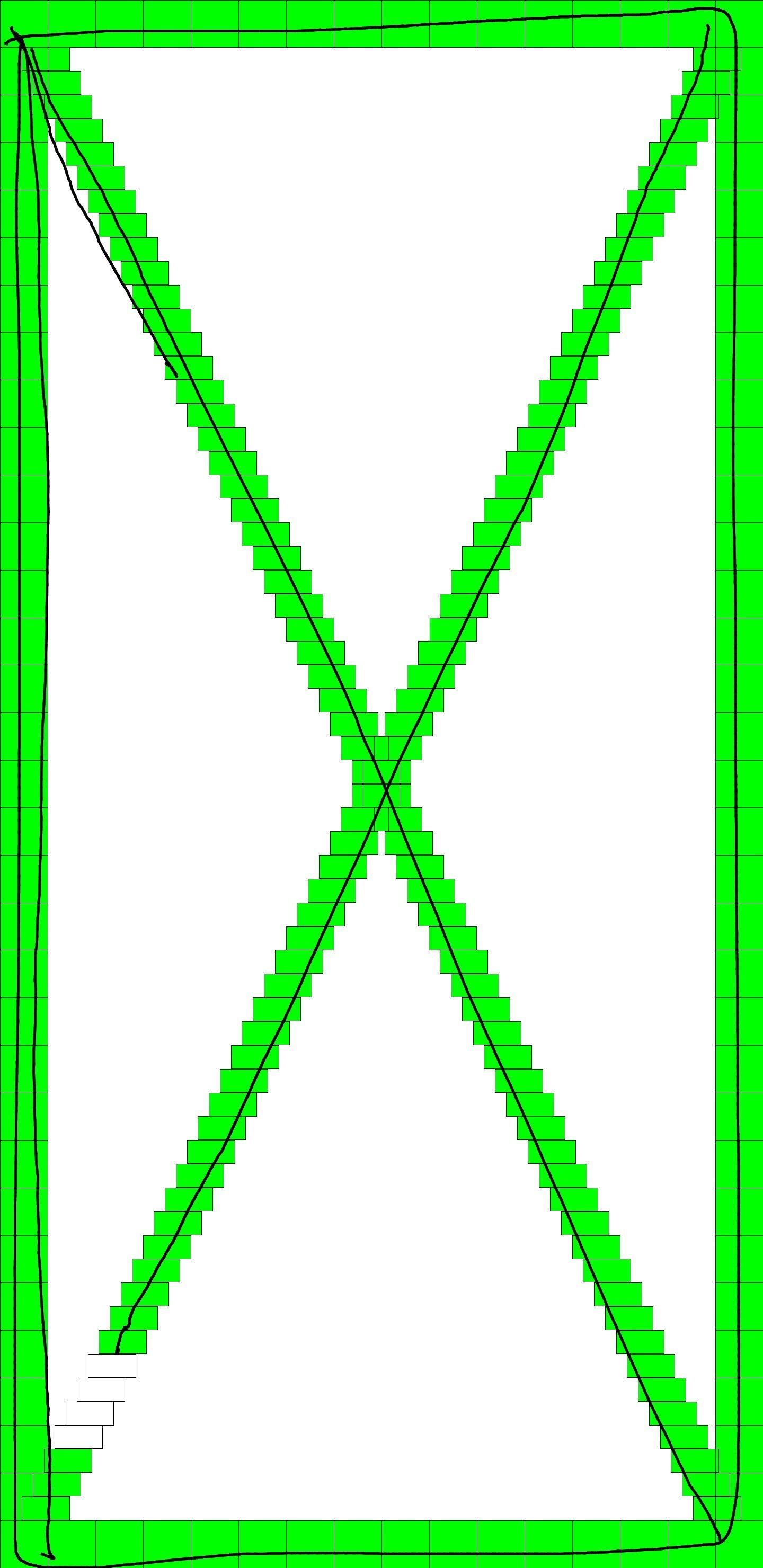
Sleep
Нажатие на кнопку «Sleep» проверит функциональность сна вашего устройства. Это должно немедленно перевести ваш телефон в спящий режим. После этого включите телефон, как обычно, и вы автоматически вернетесь на главную страницу диагностики.
Speaker
Нажмите на кнопку «Speaker», если вы хотите проверить аудиовыход вашей трубки, который, в свою очередь, воспроизводит образец песни, которую вы можете прослушать. Убедившись, что у вас хорошие динамики, просто нажмите на кнопку «Динамик» еще раз, чтобы завершить тест.
Проверка кнопок
«Sub Key» проверяет ваши аппаратные кнопки, а также кнопку виртуального дома, если у вас есть Note 8 или S8. Нажатие каждой кнопки меняет цвет экрана, чтобы помочь проверить их функциональность. Нажмите на кнопку выхода в середине экрана, чтобы вернуться на главную страницу диагностики.
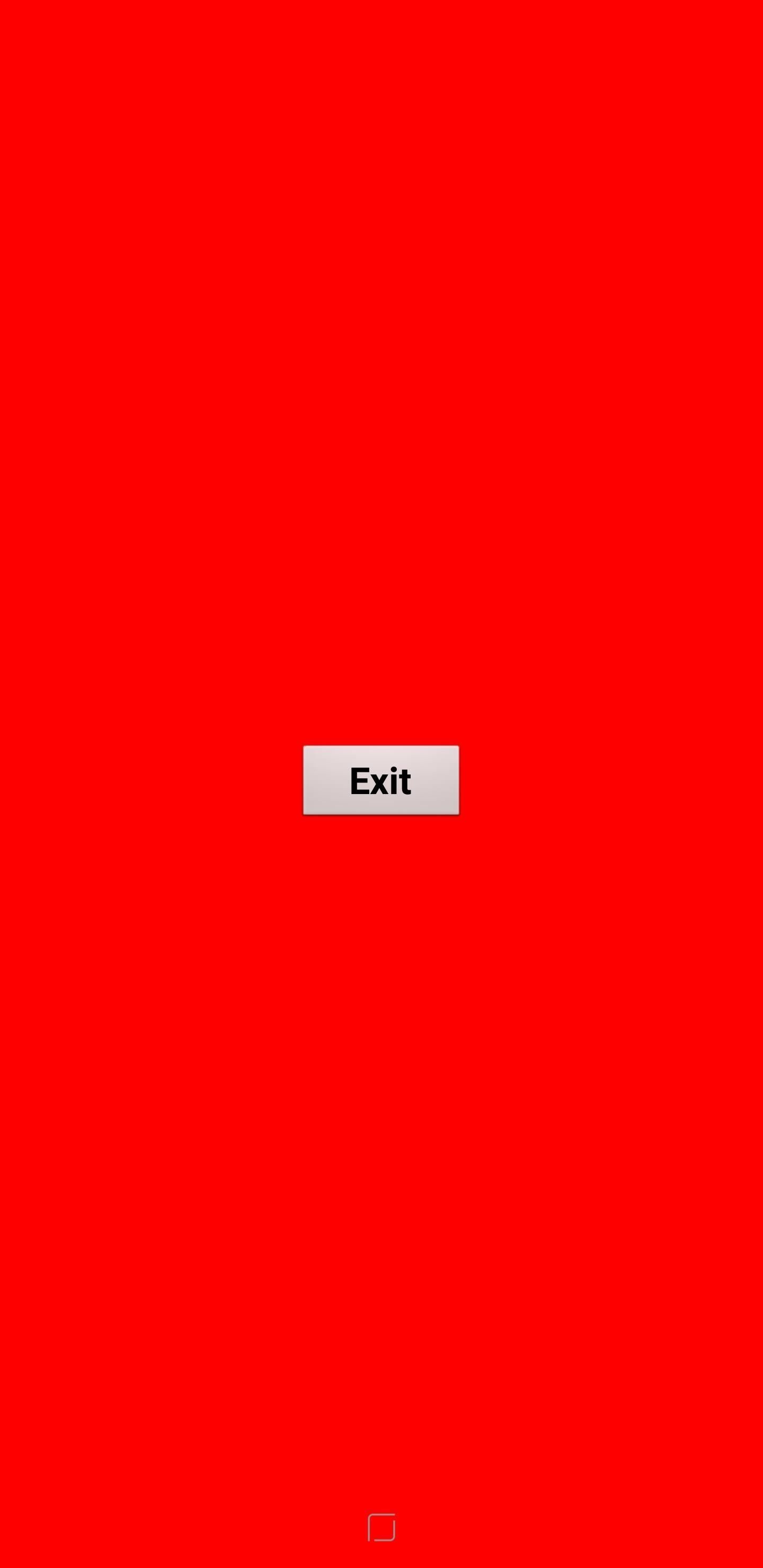
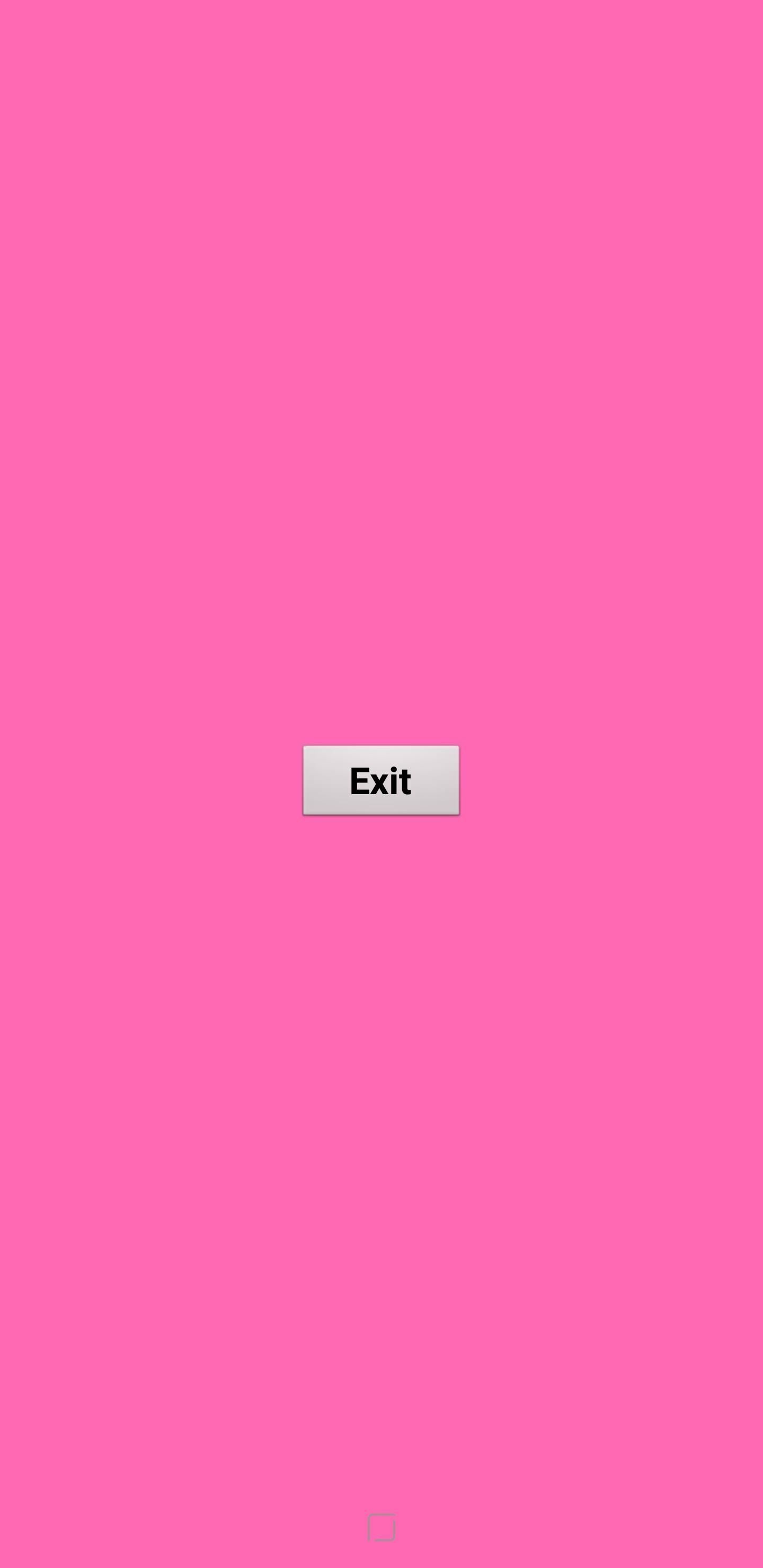
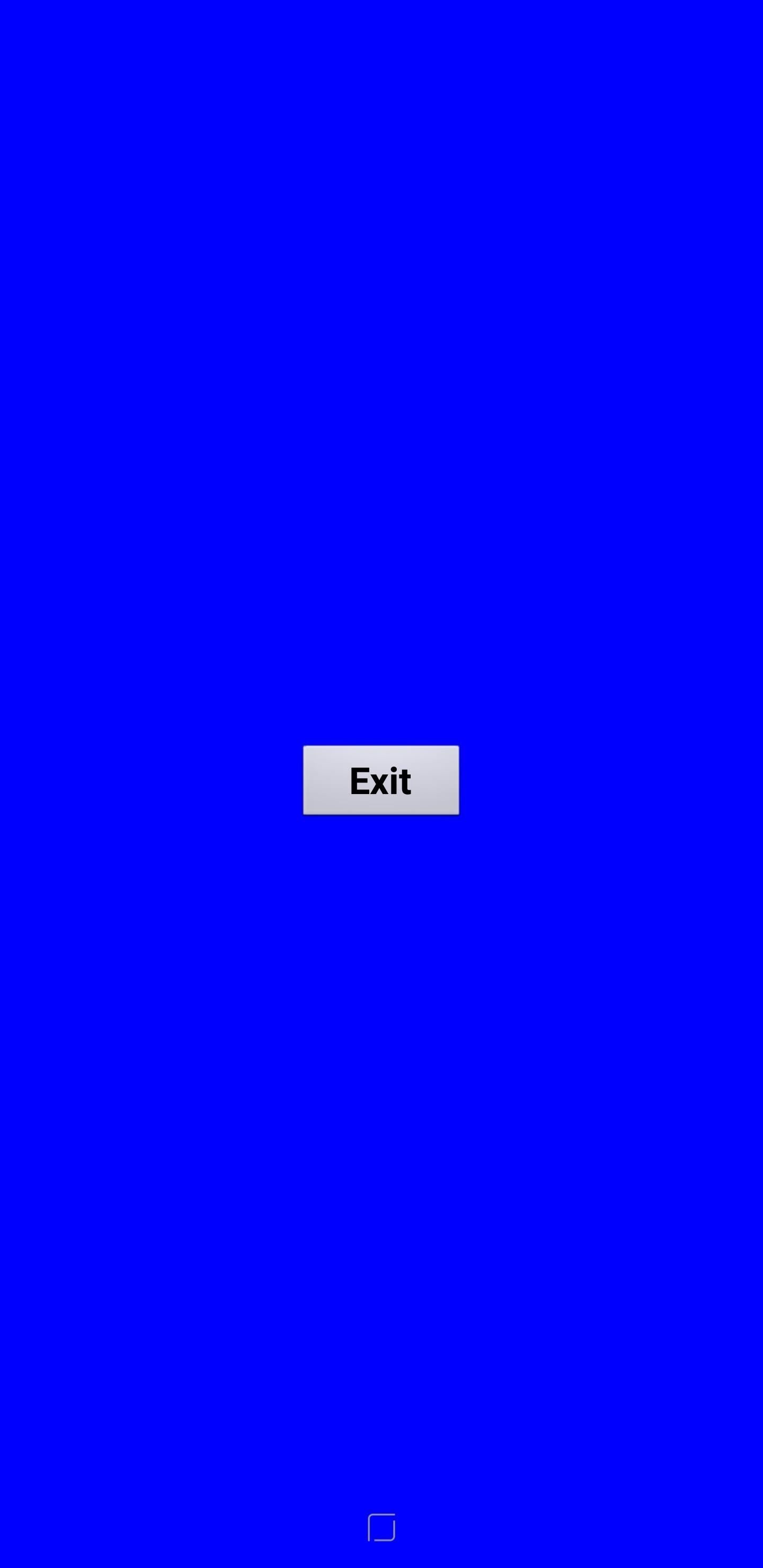
Фронтальная камера
Чтобы проверить переднюю камеру, просто нажмите на кнопку «Front cam», чтобы начать. Это активирует переднюю камеру и позволит вам сделать селфи, как обычно. Помните, что любые сделанные вами тестовые фотографии будут автоматически сохраняться в галерее вашего телефона, поэтому обязательно удалите их, если они предназначены исключительно для тестирования. Когда вы закончите тестировать свою селфи-камеру, дважды нажмите кнопку «Назад», чтобы вернуться на главную страницу тестирования.
Gripsensor
Скорее всего, в вашем телефоне Samsung есть сенсоры, которые определяют вашу хватку. Чтобы проверить эту функцию, нажмите на кнопку «Gripsensor», затем следуйте инструкциям и отпустите ручку, когда появится указание. Вы должны получить синий экран с надписью «Работает», если датчик сцепления работает правильно. После завершения теста дважды нажмите кнопку «Назад», чтобы вернуться на главный экран.
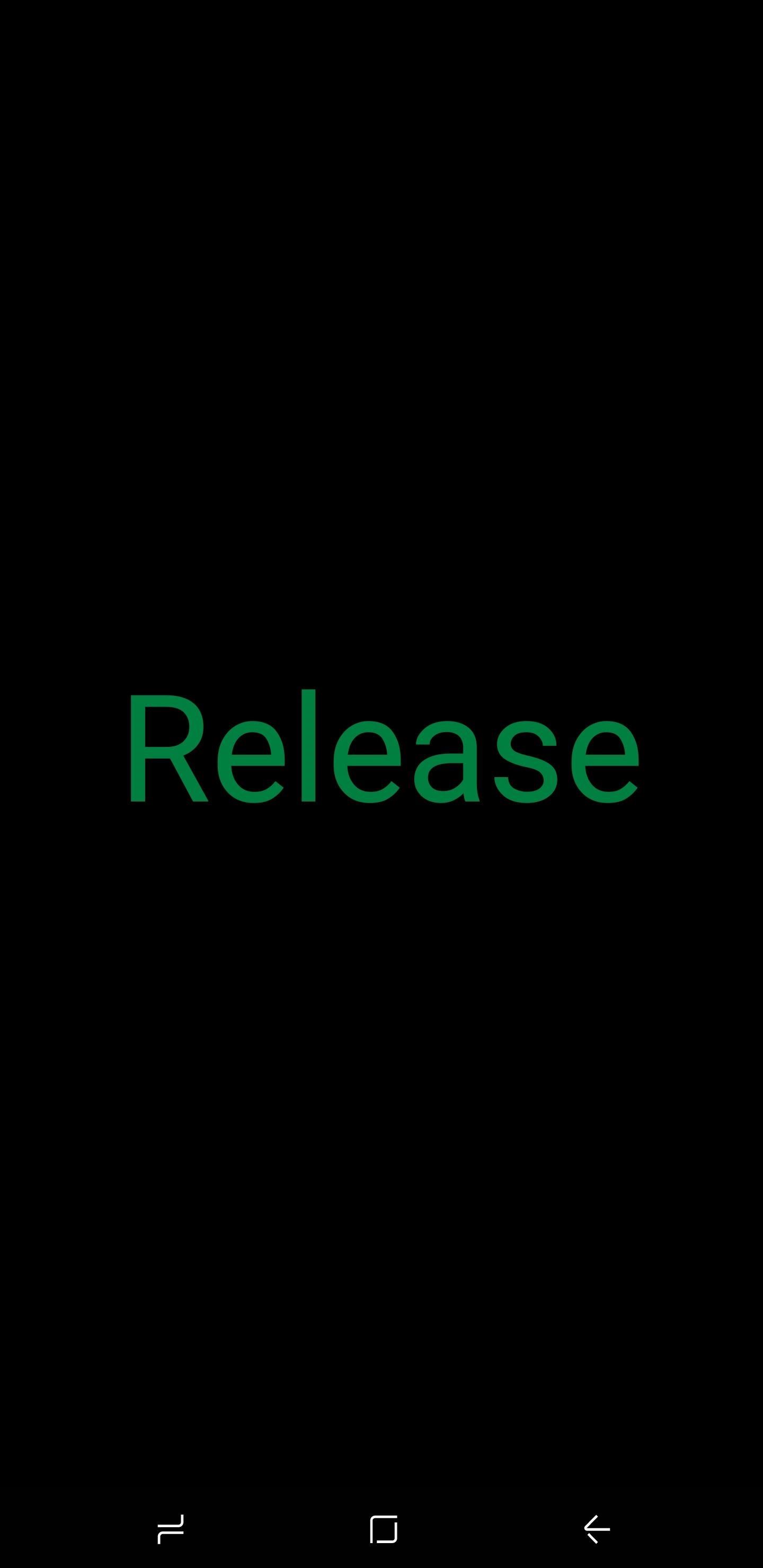
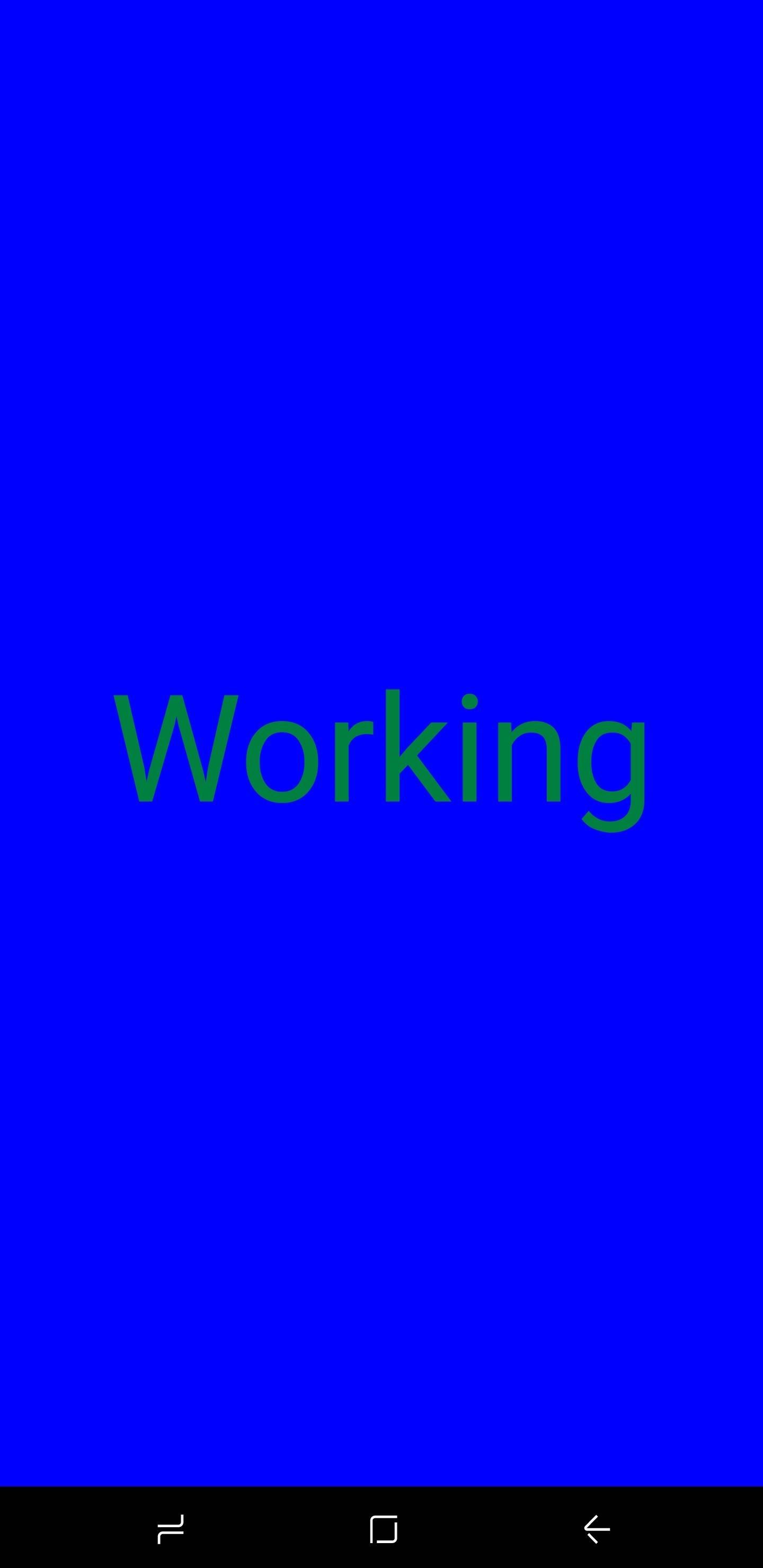
LED
Тест светодиодов проверяет работоспособность светодиодного индикатора уведомлений вашего устройства. Выполнить тест очень просто — просто нажмите кнопку «LED», затем нажмите на экран, чтобы изменить цвет индикатора с красного на зеленый и, наконец, на синий. Нажмите на экран в последний раз, чтобы завершить тест и вернуться на главную страницу диагностики
Низкочастоный звук
«Low Frequency» тестирует динамик вашего телефона, и, нажав на кнопку, чтобы начать тестирование, вы перейдете на страницу «Low Frequency test». Оттуда, нажмите на 100 Гц, 200 Гц и 300 Гц и прислоняйте ухо к наушнику телефона каждый раз, когда вы выбираете частоту, чтобы проверить низкий гудящий шум. После завершения тестов вы можете вернуться на главную страницу диагностики, дважды нажав кнопку «Назад».
Тест эмулятора штрих-кода
Если вам нужно проверить способность вашего телефона правильно генерировать штрих-коды, нажмите «Barcode Emulator Test». Это приведет вас на страницу, содержащую различные штрих-коды. Оттуда просто нажмите на каждый штрих-код и отсканируйте их с помощью сканера штрих-кода, чтобы убедиться, что они читаются правильно. Когда вы закончите тестирование, дважды нажмите кнопку «Назад», чтобы вернуться на главную страницу диагностики.
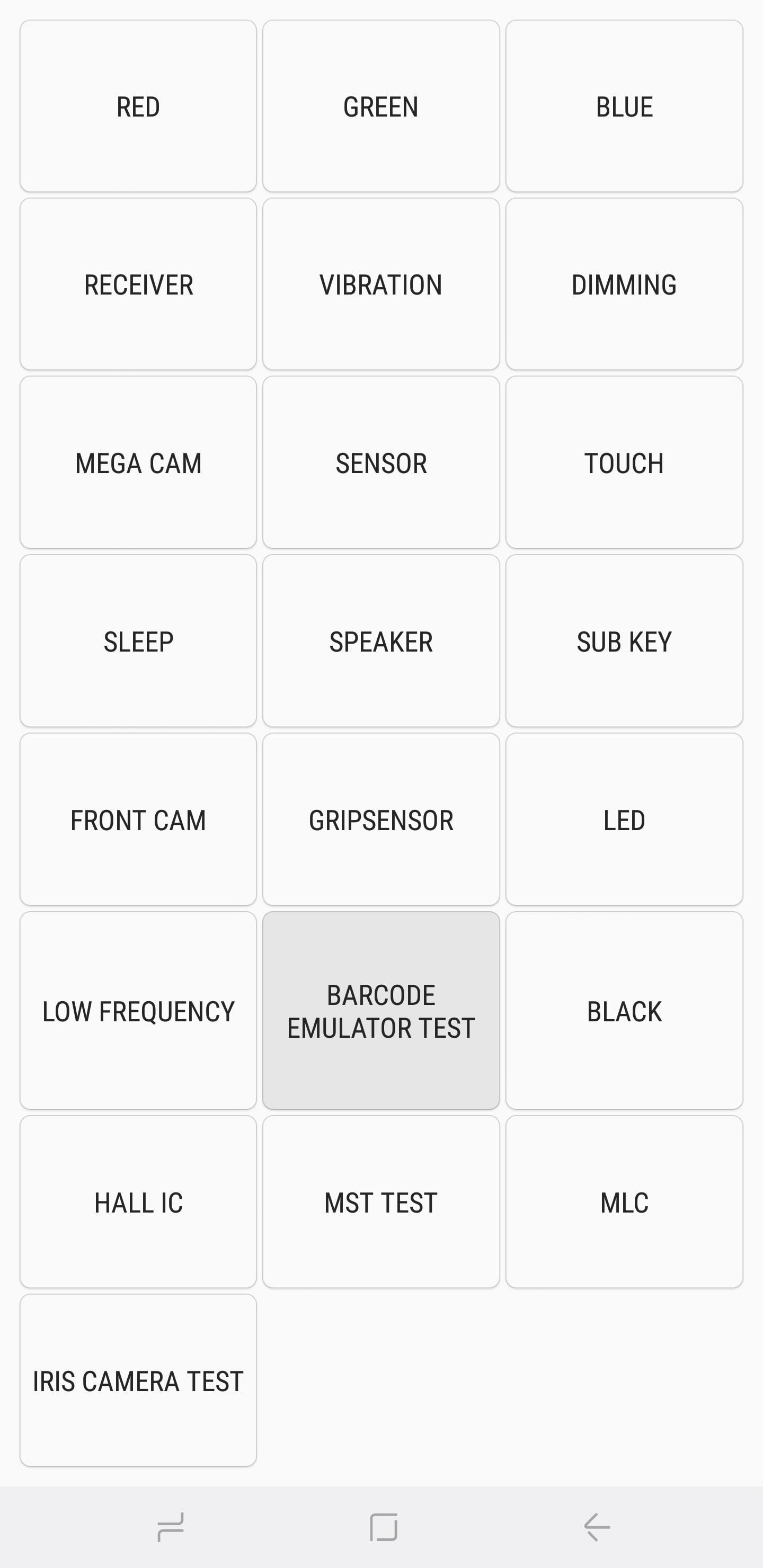
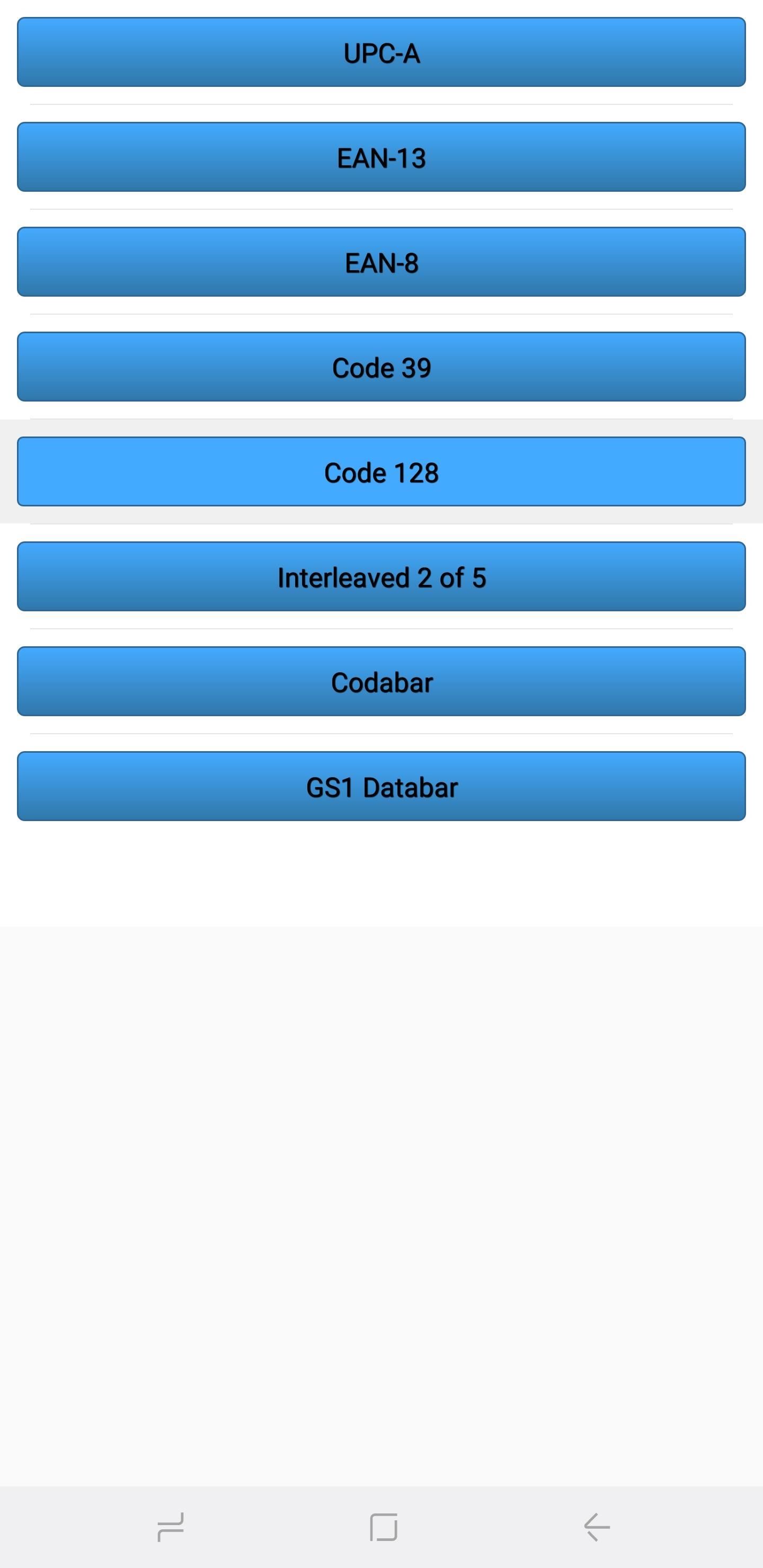
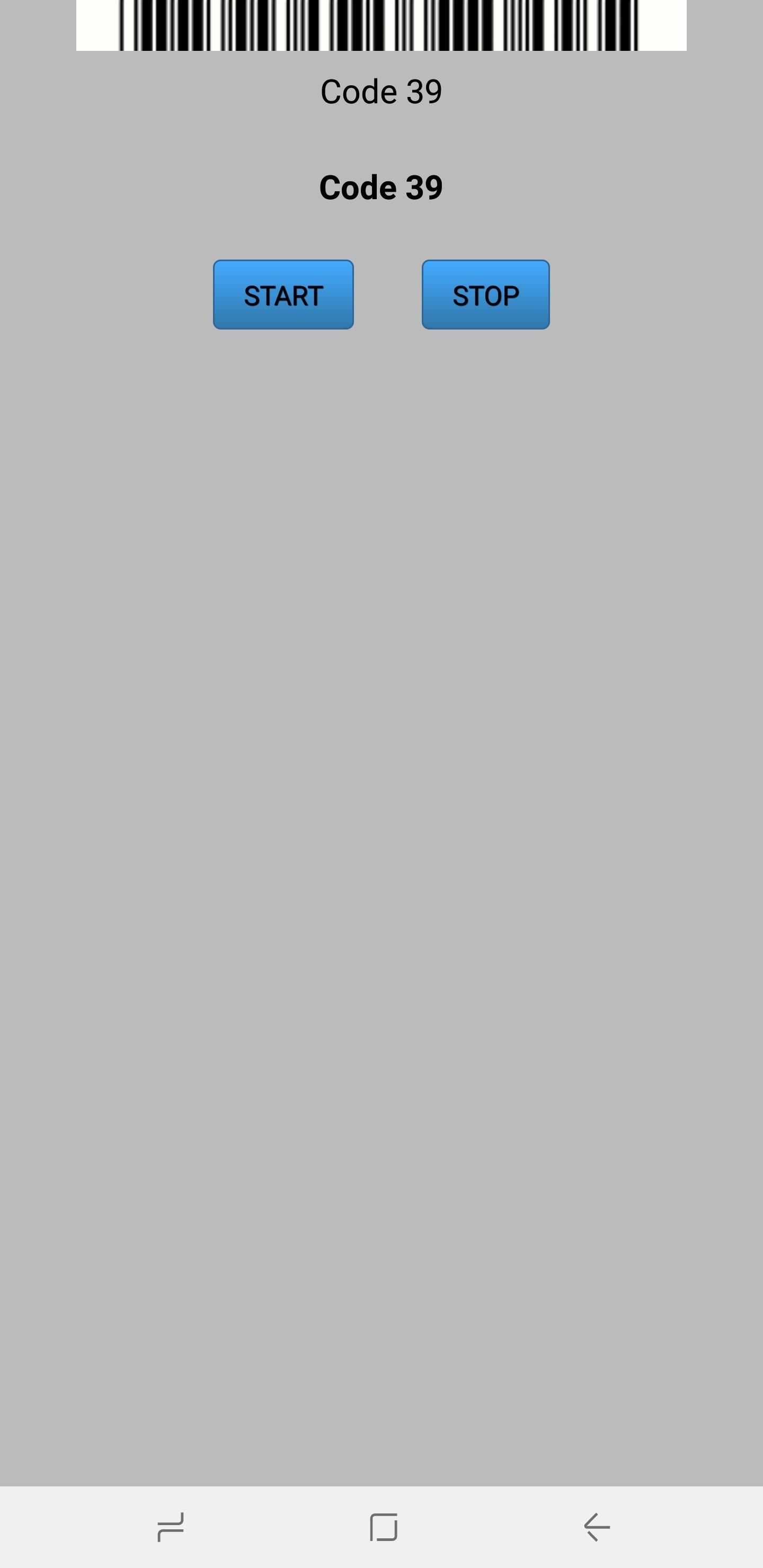
IC, MST & MLC Тесты
Датчик Холла IC обнаруживает магнитные поля и в основном используется для обнаружения магнитных откидных крышек, чтобы автоматически переводить телефон в режим сна, когда магнит в откидной крышке касается телефона. Сам по себе тест мало что дает, и он просто подтверждает, что датчик работает правильно.
MST, что означает магнитную защищенную передачу, позволяет устройствам временно считывать ваш телефон как кредитную карту. Этот датчик необходим при использовании платежных сервисов, таких как Samsung Pay. MLC, с другой стороны, является технологией, которая используется в датчиках отпечатков пальцев. В этой области не так много тестов, которые, похоже, больше ориентированы на разработчиков.
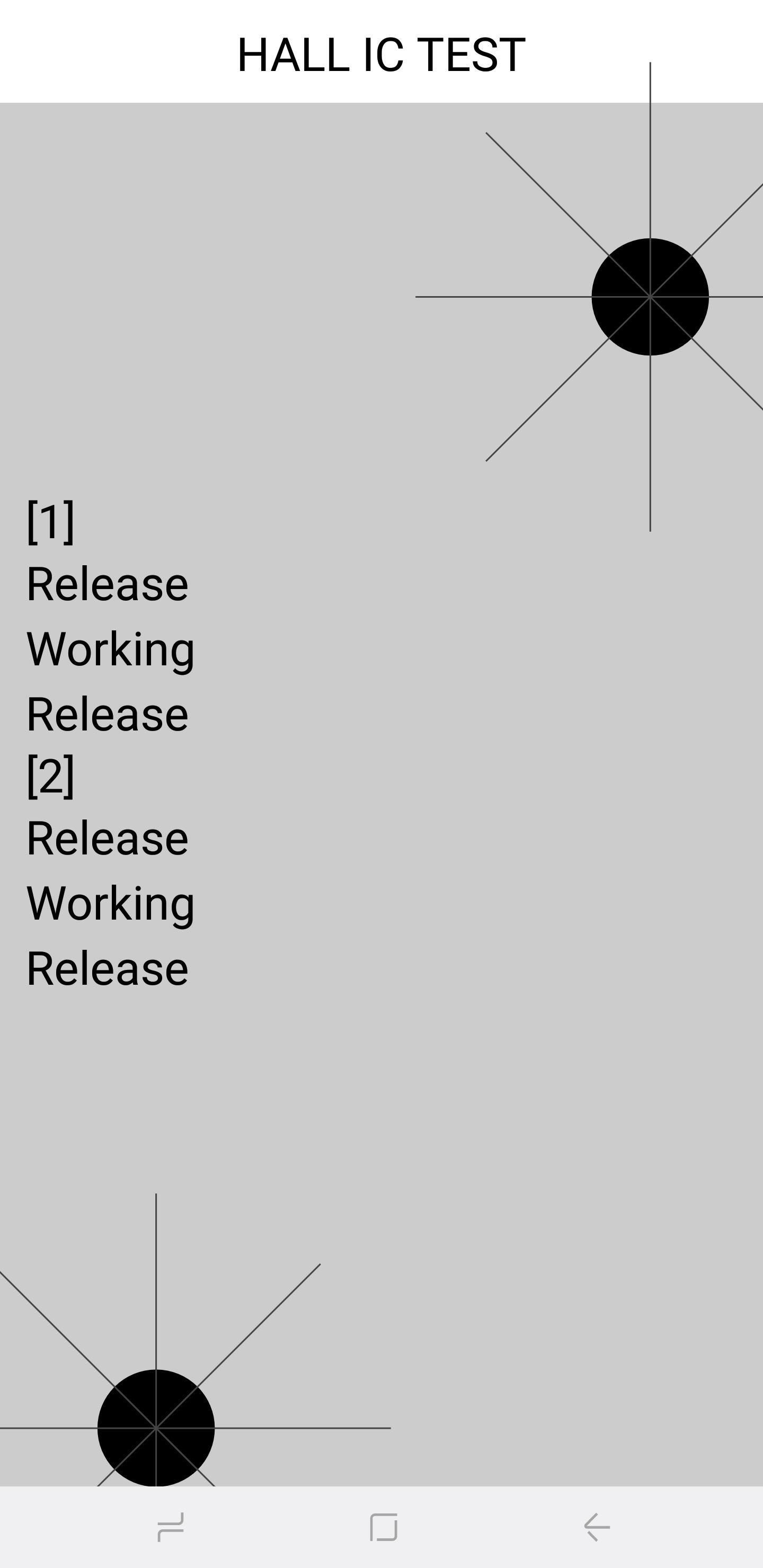
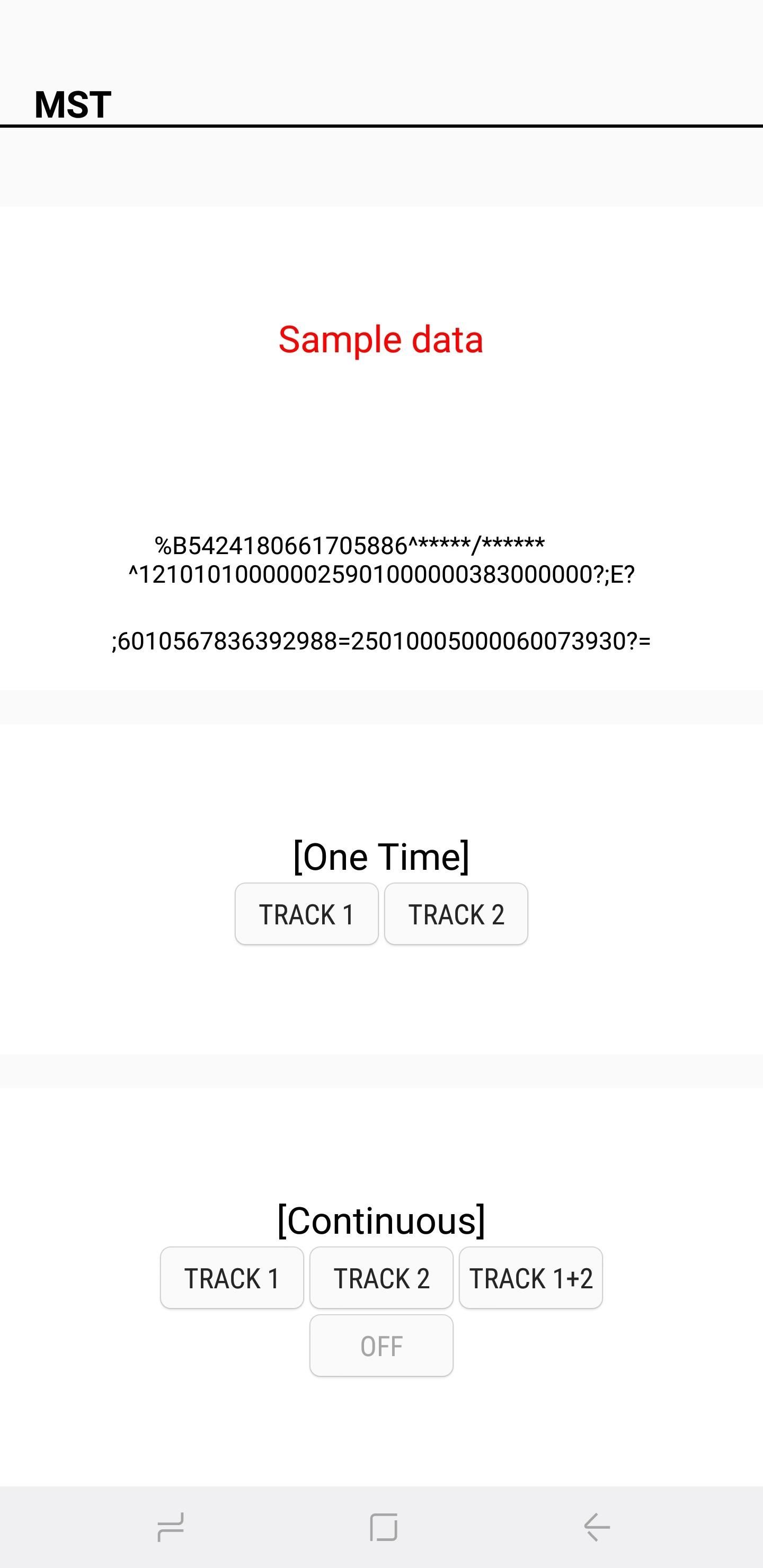
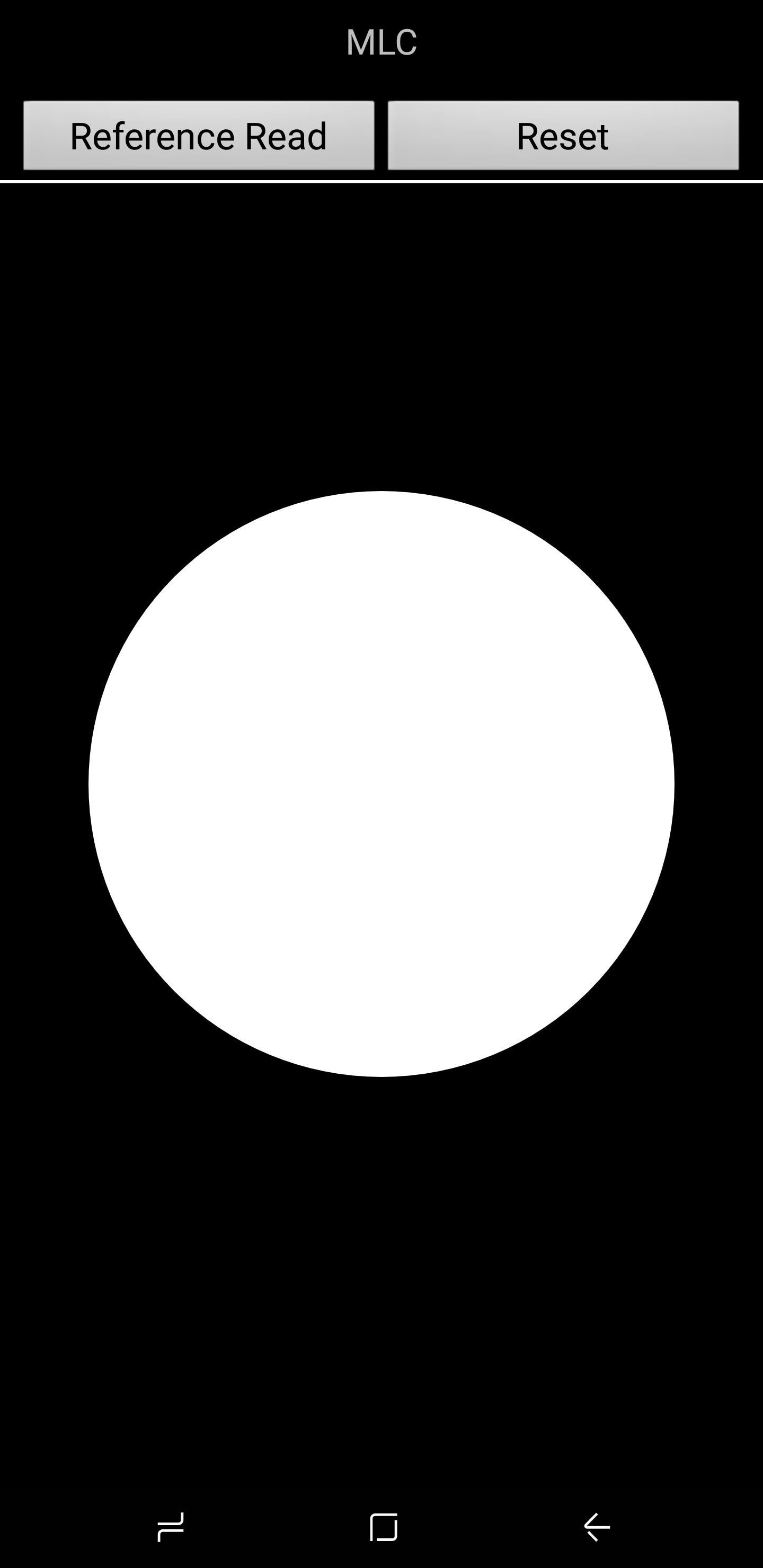
Тест Iris Camera
И последнее, но не менее важное: «Iris Camera Test» тестирует инфракрасную камеру с диафрагмой, которая используется для разблокировки вашего устройства. Нажатие на кнопку поднимает камеру радужной оболочки, чтобы вы могли выровнять глаза, и мгновенно закроется и вернется на главную страницу диагностики, как только она успешно отсканирует вашу радужную оболочку.
Выход из режима HwModuleTest
Когда вы закончите выполнять свои диагностические тесты, вы можете выйти из режима HwModuleTest. Чтобы сделать это, просто дважды нажмите кнопку «Назад», чтобы вернуться к меню набора номера телефона, затем выйдите из него, как обычно. Теперь вы можете продолжать остаток дня, зная, что с вашим любимым устройством все в порядке!
Понравилась статья? Тогда делись с друзьями. А также не забудь подписываться на наш канал в Telegram и аккаунт в Twitter, чтобы всегда быть в курсе актуальных новостей и интересных публикаций!
Секретные коды устройства – это отнюдь не коды, которые можно использовать для взлома устройства, как могут подумать некоторые. На самом деле, секретные коды уже далеко не секретны: ведь любой пользователь может с легкостью найти их в сети Интернет по соответствующему запросу. Тем не менее, многие до сих пор не знают о существовании подобных кодов и их предназначении. В данной статье мы расскажем, что же представляют собой секретные коды устройства на примере бренда Samsung, а также предоставим список наиболее востребованных секретных кодов Samsung.
Что такое секретные коды
Секретные коды, известные также как инженерные или сервисные коды, – это определенные комбинации символов, ввод которых на устройстве позволяет получить доступ к различным функциям устройства, в том числе к недоступным в обычном режиме. Изначально они были предназначены для тестирования функциональности устройств, но теперь пользователи часто прибегают к ним, чтобы самостоятельно исправить различные ошибки на устройствах Android без необходимости обращения в сервисный центр.
Стоит отметить, что секретные коды уникальны для каждого производителя, т.е. секретные коды Samsung, к примеру, не будут работать на устройствах Sony, LG, Xiaomi, Nokia и т.д. Потому не стоит бездумно пробовать их на любом смартфоне, т.к. в результате Вы можете случайно изменить конфигурацию устройства. Кроме того, даже на устройстве конкретного производителя следует предельно внимательно использовать соответствующие коды и быть уверенными в том, что Вы знаете, какой именно код и для чего используете.
Ввод секретных кодов на устройстве достаточно прост. Вам необходимо открыть на телефоне меню набора номера и ввести необходимую комбинацию символов. После ввода последнего знака вызываемое меню запустится автоматически, никаких дополнительных действий не требуется.
Зачем нам нужен секретный код?
Если вы являетесь опытным разработчиком мобильных приложений или узнаете больше о функциях мобильных телефонов, эти коды Samsung Galaxy могут быть вам полезны. Сегодня эти секретные коды больше не являются секретом, потому что они обнародованы. Но многие пользователи до сих пор мало знают об этих секретных кодах Samsung.
Другая причина использования этих кодов заключается в том, что вы должны использовать эти секретные коды для управления вашим устройством, а не получать хитрости и входить в панель управления настройками телефона. Если вы участвуете в разработке приложений для Android, изучение этих секретных кодов Samsung поможет вам сделать большую карьеру. Вы можете использовать эти мобильные проверочные коды Samsung в любое время и в любом месте для устранения неполадок и ремонта устройства, не доставляя его в сервисный центр.
Секретные коды Samsung
- Информация о телефоне и тестирование функций
- Блокировка/разблокировка SIM-карты
- Секретные коды Samsung Galaxy для тестирования функций
- Дополнительный совет: Что делать, если происходит сбой системы телефона Samsung из сервисный код используется неправильно?
Информация о телефоне и тестирование функций
- Просмотр номера IMEI Вашего устройства — *#06#
- Информация о телефоне, статистике по его использованию и статистика по аккумулятору — *#*#4636#*#*
- Сброс настроек до заводских — *#7780# (*#*#7780#*#*)
- Просмотр версии программного обеспечения — *#1234#
- Полный сброс EEPROM — *2767*3855#
- Просмотр кода продукта — *2767*4387264636#
- Просмотр или изменение кода региона (вместо « imei» нужно ввести номер IMEI Вашего телефона) — *#272*imei#*
- Настройки тестирования GPS — *#*#1472365#*#*
- Вход в главное меню сервисного режима — *#*#197328640#*#*
- Настройки диагностики/режим системного дампа — *#9090#
- Вызов режима тестирования звука — *#0673#
- Вызов режима общего тестирования, при котором Вы можете проверить работоспособность компонентов гаджета, включая LCD-панель, динамик, камеры и др — *#0*#
- Вызов меню управления встроенным GPS-приемником — *#1575#
- Меню создания данных — *#273283*255*3282*#
- Полная информация о камерах и обновлении их прошивок — *#34971539#
- Режим дампа системы; можно получить дампы системных ресурсов, а также логи их работы, по которым можно найти проблемы — *#9900#
- Информация о прошивке, в том числе о номере CSC и дате сборки — *#44336#
- Создание резервной копии медиафайлов — *#273283*255*663282*#
- Просмотр статуса использования данных — *#3282*727336*#
- Сведения о программном обеспечении сенсорного экрана; просмотр версии Wi-Fi, Bluetooth и сети — *#2663#
- Меню прошивки камеры — *#7412365# (*#*#34971539#*#*)
- Просмотр истории тестирования — *#07#
- Просмотр параметров обновления «по воздуху» — *#8736364#
- Проверка имеющихся блокировок — *#7465625#
- Оперативная память — *#*#3264#*#*
- Проверка работоспособности модуля GSM (сотовой связи) — *#*#7262626#*#*
- Проверка подключения к сети и состояния всех слотов SIM -карты, просмотр уровня приема сигнала сети — *#0011#
- Проверка 2G, 3G, LTE, Wi-Fi; информация о SIM -карте, IMEI, антенне и модеме устройства — *#2683662#
- Статус батареи: текущее состояние, проценты и т.д. — *#0228#
- Настройки USB-подключения к ПК (режимы MTP, ADB, ACM, RNDIS, DM и различные их сочетания) — *#0808#
Блокировка/разблокировка SIM-карты
- Разблокировка SIM-карты — #0111*0000000#
- Включение автоматической блокировки SIM-карты — #7465625*28746#
Секретные коды Samsung Galaxy для тестирования функций
- Перезагрузка устройства
- Блокировка/разблокировка SIM-карты
- Получение информации о телефоне
- Системное управление
- Проверка сервисного режима и прошивки
- Сброс настроек
- Устранение неисправностей
Следующие секретные коды Samsung Galaxy применимы ко всем моделям линейки телефонов Samsung Galaxy
- Режим тестирования датчика освещения — *#0589#
- Режим тестирования датчика приближения — *#0588#
- Информация об адресе беспроводной сети Mac — *#*#232338#*#*
- Проверка корректного соединения с сетью Wi-Fi — *#*#526#*#*
- Тестирование GPS — *#*#1472365#*#*
- еще один код для тестирования GPS — *#*#1575#*#*
- Настройки диагностики — *#9090#
- Проверка Bluetooth — *#*#232331#*#*
- Вход в меню тестирования Bluetooth — #*3888#
- Тестирование экрана устройства — #*#0*#*#*
- Тестирование вибрации и подсветки — *#*#0842#*#*
- Режим общего тестирования — *#0*#
- Режим тестирования звука — *#0673# (*#*#0673#*#*)
- Вызов инженерного меню — *#8999*8378#
- Проверка установленной даты и времени — *#0782#
Перезагрузка устройства
Данные секретные коды могут быть использованы для перезагрузки телефона Samsung Galaxy без необходимости проведения данной операции вручную.
- #*3849#
- #*2562#
- #*3876#
- #*3851#
Блокировка/разблокировка SIM-карты
- Разблокировка SIM-карты — #0111*0000000#
- Включение автоматической блокировки SIM-карты — #7465625*28746#
Получение информации о телефоне
- Получение информации об устройстве — *#*#4636#*#*
- Просмотр версии программного обеспечения, модема и региона — *#*#1234#*#*
- Подробная информация о плате, установленной на устройстве — *#*#2222#*#*
- Информация о прошивке, в том числе о номере CSC и дате сборки — *#*#44336#*#*
- Просмотр или изменение кода — *#272*IMEI#
- Просмотр состояния Вашей GSM-сети — *#0011#
- Информация о программном обеспечении и аппаратной части- *#12580*369#
- Версия программного обеспечения и прошивки — #*#8377466#
Системное управление
- Режим работы UART и USB — *#7284#
- Тестирование микрофона — *#0283#
- Вызов меню управления встроенным GPS-приемником — *#1575#
Проверка сервисного режима и прошивки
- Получение информации о шифровании и вход в инженерное меню — *#32489#
- Параметры USB — #0808#
- Вход в сервисный режим — *#197328640#
- Сервисный режим USB — *#9090#
- Проверка корректного соединения с сетью Wi-Fi — *#526#
- Сведения о ПО сенсорного экрана; информация о версии Wi-Fi — *#2663#
- Вход в меню прошивки камеры — *#7412365#
- Полная информация о камерах и обновлении их прошивок — *#34971539#
- Просмотр кода региона — *2767*4387264636#
- Просмотр параметров обновления «по воздуху» — #8736364#
Сброс настроек
- Сброс всех пользовательских настроек, данных и приложений (возврат к заводскому состоянию) с запросом на подтверждение — *#7780#
- Сброс настроек без запроса на подтверждение — *2767*3855#
- Создание резервной копии медиафайлов — *#*#273283*255*663282*#*#*
- Перезагрузка смартфона — #*3876# (#*2562#)
- Выключение устройства нажатием на кнопку питания — *#*#7594#*#*
Устранение неисправностей
- Меню дампа отладки — *#746#
- Серийный номер памяти Nand Flash — *#03#
- Режим дампа системы; можно улучшить работу мобильной сети, работоспособность аккумулятора и скорость беспроводной сети — *#9900#
- Включение/выключение автоответа — *#272886#
Дополнительный совет: Что делать, если происходит сбой системы телефона Samsung из сервисный код используется неправильно?
Если использование информационных сервисных кодов (т.е., тех, с помощью которых Вы можете получить какую-либо информацию об устройстве) относительно безопасно, то неправильное обращение с кодами, которые могут изменить что-либо в системе или прошивке телефона, может повлечь за собой серьезные последствия, вплоть до превращения устройства в «кирпич». Так как немногие пользователи решаются использовать секретные коды на своем телефоне, предлагаем Вам рассмотреть еще один вариант решения проблем с большинством типов возможных ошибок: использование профессионального программного обеспечения. Достаточно высоко в этой области зарекомендовала себя программа ReiBoot for Android. Утилита совместима с любыми моделями Android-устройств и практически со всеми версиями ОС Android, успешно устраняет любой тип сбоев ОС устройства за пару кликов мыши, безопасна в использовании и сохраняет все данные телефона.

Заключение
Стоит отметить, что время от времени коды изменяются, появляются новые либо перестают работать прежние. Инженерные коды могут стать очень полезным повседневным инструментом в руках опытного пользователя, однако напоминаем, что необходимо быть предельно осторожным при их применении, дабы не нанести непоправимый вред своему устройству. Помните, что коды, в основном, не являются универсальными и подходят лишь к устройствам от определенного производителя, а иногда и только к некоторым моделям данного производителя. Кроме того, для исправления ошибок на Вашем устройстве Android Вы можете использовать не только специальные инженерные коды, но и профессиональное программное обеспечение.
Войти/Выйти из режима восстановления бесплатно
- Исправить различные системные проблемы в вашем телефоне/планшете Android.
- Восстановление Android системы в нормальном состоянии.
- Вход & Выход из режима восстановления на Android.
Скачать бесплатно
Присоединяйтесь к обсуждению и поделитесь своим голосом здесь
Дата последнего обновления : 17-05-2022
Samsung Members – это приложение, которое может провести диагностику вашего телефона без необходимости идти в сервисный центр.
Samsung Members проанализирует работу более 20 функций вашего телефона:
- Состояние аккумулятора и уровень заряда
- Работу SIM-карты и мобильной сети
- Сигнал Bluetooth и Wi-Fi
- Распознавание лиц и отпечатка пальца
- Сенсор экрана
- Динамики и микрофон
- Камеры и др.
В приложении вы найдете ответы на часто задаваемые вопросы, советы по использованию вашего устройства Galaxy и сможете при необходимости отправить отчет об ошибке.
Как запустить диагностику в Samsung Members?


Шаг 1. Откройте приложение Samsung Members и нажмите Сервис в нижней части экрана.


Шаг 2. Нажмите Просмотреть тесты в разделе Диагностика.


Шаг 3. Для полной диагностики нажмите Тестировать все.


Шаг 4. После этого на вашем телефоне Galaxy запустится последовательность проверок.


Шаг 5. Следите за инструкциями на экране.


Шаг 6. Для проверки некоторых функций нужно выполнить действия, описанные в инструкции.


Шаг 7. Для диагностики какой-то конкретной функции нажмите на ее иконку.


Шаг 8. После завершения диагностики приложение сразу покажет ее результаты.
Вы также сможете посмотреть их позднее, нажав на значок проверенной функции.
Отправить отчет об ошибке
Click to Expand
Если у вас возникли проблемы при использовании устройства Galaxy, можно отправить отчет об ошибке через Samsung Members. К вашей заявке будет автоматически прикреплен журнал системы — он поможет нам проанализировать причины проблемы. Мы изучим ваше обращение и направим ответ, который вы сможете посмотреть в Samsung Members.


Шаг 1. Запустите приложение Samsung Members и нажмите Сервис в нижней части экрана.


Шаг 2. Прокрутите вниз и выберите Отчеты об ошибках в разделе Отправка отзыва.


Шаг 3. Выберите категорию, в которой возникла проблема.


Шаг 4. Опишите проблему и укажите, как часто она возникает.
Чтобы отправить отчет, нажмите на иконку отправки сообщения (выглядит как бумажный самолетик).
Приложение Samsung Members устанавливается на устройства Galaxy по умолчанию или может быть загружено через Galaxy Store или Google Play.
Нажмите здесь, чтобы скачать приложение Samsung Members.
Примечание. Снимки экрана и меню устройства могут отличаться в зависимости от модели устройства и версии программного обеспечения.
Помогите нам стать лучше. Нажмите кнопку отправки ниже и мы увидим вашу оценку статьи. Спасибо!
Благодарим за отзыв!

Все модели телефонов имеют секретные коды, которые позволяют нам получить доступ к дополнительным функциям. Это также относится и к Samsung, который также включает скрытое диагностическое меню, в котором можно проверить правильность работы компонентов и найти возможные неисправности в телефоне или в определенной функции.
Хотя различные коды зависят от марки и модели, правда в том, что есть некоторые, которые являются эксклюзивными для Samsung и к которым вы можете получить доступ с любой модели. Поэтому мы расскажем вам, как вы можете получить доступ к скрытому меню для поиска неисправностей в вашем мобильном устройстве Samsung.
Как получить доступ к скрытому меню диагностики
С помощью диагностического меню можно проверить состояние различных функций или компонентов телефона Samsung, не прибегая к помощи сторонних приложений, которые часто представляют риск для безопасности смартфона.
Одним из его недостатков является то, что вы не сможете легко увидеть его или найти в меню или в настройках телефона, потому что он скрыт, поэтому стоит знать, как до него добраться. Вы можете получить доступ к скрытому меню диагностики, выполнив следующее:
- Откройте приложение телефона.
- Представьте, что вы собираетесь набрать номер телефона.
- Напишите код #0#.
- Меню диагностики откроется автоматически.
- Вы увидите функции, датчики или компоненты, которые, возможно, захотите попробовать.
- Если вы хотите узнать больше о любом из них, нажмите на него.
- Вы можете сделать это с любым разделом, который вас интересует.
- После тестирования Samsung сообщит вам, правильно ли работает какой-либо датчик или компонент.
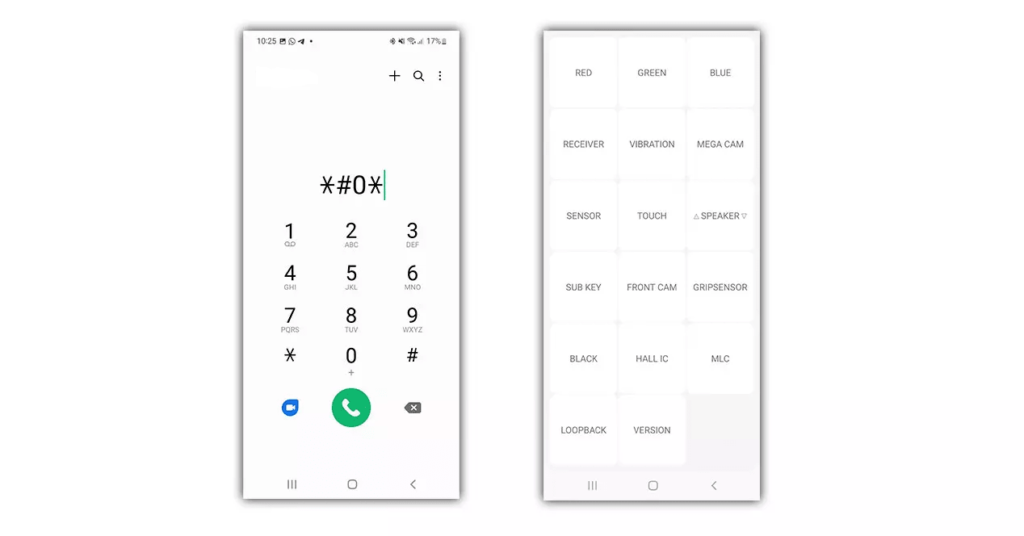
Как видите, есть множество возможностей в этом, казалось бы, простом меню диагностики вашего телефона. Есть несколько тестов, в которых можно увидеть возможные проблемы с датчиками телефона и проверить, все ли в порядке, особенно интересно, если вы подозреваете, что что-то не так. Вы можете посмотреть, полностью ли отзывчив сенсорный экран, работает ли акселерометр как положено, работает ли вибромотор и многие другие параметры, которые наверняка будут интересны и помогут вам обнаружить возможные проблемы в вашем телефоне.
В частности, вы сможете проверить RGB (красный, синий, зеленый), вибрацию, чувствительность к прикосновениям, приемник, динамики, датчики камеры, S-Pen, версию программного обеспечения и т. д. Богатство возможностей в вашем распоряжении при наборе простого кода.
Вы можете получить доступ к этому скрытому меню, когда захотите, и сделать необходимые проверки. Если по какой-то причине вы не можете выйти из него, хотя у вас не должно быть с этим проблем, просто перезагрузите телефон, и он станет прежним, без скрытого меню, которое можно увидеть, только введя код.
Другие коды, которые вы можете использовать
Здесь вы найдете другие коды, которые могут быть полезны для смартфонов Samsung, хотя если один из них не работает для вас, он может не работать в вашей модели. Поэтому может случиться так, что вы набираете один из них и ничего не происходит. Есть еще много других кодов, которые не включены в список, потому что их большое количество и все зависит от каждой модели бренда.
- Датчик приближения — *#0588#.
- Режим датчика освещенности — *#0589#.
- MAC-адрес WiFi — *#*#232338#*#*.
- Сеть WLAN — *#*#526#*#*.
- Тестовый GPS — *#*#1472365#*#* и *#*#1575#*#*.
- Диагностическая настройка — *#9090#.
- Bluetooth-решения — *#*#232331#*#*.
- Тестовый режим Bluetooth — #*3888#.
- Аудио тест — *#*#0673#*#*.
- Экран вашего устройства — #*#0*#*#*.
- Задний фонарь, вибрация и другие общие тесты — *#*#0842#*#*.
- Универсальный тест — *#8999*8378#.
- Мобильный погодный тест в реальном времени — *#0782#.
- Тест вибромотора — *#0842#.
- Функциональные тесты — *#7353#.
Это лишь некоторые из основных секретных кодов, которыми обладает компания Samsung для проверки работы некоторых функций. Однако у нее есть и другие, позволяющие узнать дополнительную информацию о телефоне, которая может вас заинтересовать. Дело в том, что в мобильниках этого бренда есть много интересного, о чем вам захочется узнавать постепенно.
Поделиться
 Бывают случаи, когда вы начали замечать, что ваш телефон Samsung работает как-то не так, словно ему что-то мешает. Возможно, появились проблемы с батареей, дисплеем или со звуком. Какой бы ни была проблема, вы можете провести полную диагностику вашего устройства Samsung, чтобы определить его общее состояние с помощью приложения Samsung Members.
Бывают случаи, когда вы начали замечать, что ваш телефон Samsung работает как-то не так, словно ему что-то мешает. Возможно, появились проблемы с батареей, дисплеем или со звуком. Какой бы ни была проблема, вы можете провести полную диагностику вашего устройства Samsung, чтобы определить его общее состояние с помощью приложения Samsung Members.
Это приложение предустановлено на всех мобильных устройствах Samsung Galaxy и находится в папке «Samsung». Но если там его нет, то вы можете легко загрузить его из магазина приложений Google Play Маркет, по следующей ссылке: https://play.google.com/store/search?q=Samsung%20Members&c=apps&hl=ru&gl=US
Давайте посмотрим, как это сделать.
Далее мы опишем эту простую процедуру, проведя тестирование в качестве примера редакционного смартфона Samsung Galaxy A50 с ОС Android 11.
Важное замечание: Перед тем как начать тестирование, рекомендуется перезагрузить устройство. Это поможет очистить память и удалить все временные файлы кэша, которые могут мешать нормальной работе нашего устройства.
А какие неполадки выявляет диагностический тест Samsung Members?
Некоторые устройства Samsung имеют больше функций, чем другие, поэтому количество возможных тестов на вашем устройстве может отличаться от других. Тем не менее, основные функции будут проверяться, и это такие как:
— состояние аккумулятора
— SIM-карта
— официальное программное обеспечение
— мобильная сеть
— датчики
— сенсорный экран
— кнопки
— вибрация
— камера
— микрофон
— динамик
— кабель для зарядки.
Инструкция по выполнению диагностики работоспособности смартфона Samsung
1. Для запуска приложения Samsung Members вначале нужно на экране приложений открыть фирменную папку «Samsung», нажав на её значок.
И теперь, находясь в папке «Samsung», нужно нажать на значок «Samsung Members».

2. Находясь на основной странице приложения Samsung Members можно сразу начать процесс диагностики вашего устройства Galaxy. Для этого нужно нажать на кнопку «Диагностика».
Теперь, находясь в разделе «Диагностика» мы видим:
— продиагностировано 0 из 23 тестов;
— список всех функций, которые будут тестироваться. У нас их оказалось 23 позиции.
— кнопка «Тестировать всё».
Для начала полного тестирования смартфона нужно нажать на кнопку «Тестировать всё». Нажимаем.

3. Тестирование проходит автоматически, переходя от одной функции к следующей.
Но, при проверке ряда функций потребуется ваше участие. Например, перед проверкой функции «Локация» (GPS или местоположение), если она была выключена, вас попросят перейти в настройки и включить эту службу (GPS).
Ниже приводятся скриншоты экранов при тестировании некоторых функций, например:
— Состояние аккумулятора (1/23);
— SIM-карта (3/23);
— SD-карта (4/23);
— Вибрация (13/23).


4. После непродолжительного отрезка времени, по окончании тестирования на экране представлены результаты теста:
— продиагностировано 20 из 23 тестов. Осталось проверить элементов: 3;
— список 20 функций, которые прошли успешное тестирование, и они помечены значком Галочка. Три функции, а именно: Проводные наушники, USB-подключение, Зарядка через кабель – не имеют значка Галочка;
— кнопка «Продолжить тест».
Три функции не прошли тестирование, потому что для их проведения было необходимо подключить соответствующие кабели к смартфону, поэтому они были пропущены, после нажатия кнопки «Пропустить».
Для проведения тестирования оставшихся трёх позиций, которые не тестировались нужно нажать на кнопку «Продолжить тест».

5. После завершения тестирования приложение в своде проведенных тестов отметить: успешные тесты (с Галочкой – 20 функций), пропущенные тесты (3 функции) и неисправные функции (0 функций). Если какая-то функция не работает, она будет выделена красным цветом, и приложение предложит вам принять меры по исправлению ситуации, например, позвонить в службу поддержки Samsung, посетить веб-сайт или прочитать часто задаваемые вопросы.
Узнайте свое устройство Samsung лучше
Вместо того чтобы идти в сервисный центр или полагаться на сторонние приложения, производители телефонов Samsung дают вам возможность проверить, что не так с вашим телефоном, с помощью приложения Samsung Members.
Пользуйтесь этим простым проверенным тестом для полной проверки работоспособности вашего мобильного устройства Samsung.
![]() Listen to this article
Listen to this article
Сервисные коды становятся полезными в тех случаях, когда пользователю необходимо получить доступ к некоторым функциям, которые недоступны в обычном режиме. По большому счету они были придуманы для тестирования работы устройства, но мы также может использовать их для вызова различных меню. Некоторые сервисные коды могут быть деструктивны для вашей модели! Лучше сначала почитать отзывы людей, применивших их для вашей модели телефона.
Эти секретные коды не предназначены для пользователя телефона, они предназначены для инженеров, тестирующих или настраивающих телефоны. Вводя системный код (секретный код) телефон выполняет команду соответствующую этому коду. В качестве такой команды может быть тонкая настройка каких-нибудь параметров.
Как ввести сервисный код?
Все очень просто. Открываете номеронабиратель и вводите цифры со знаками, которые соответствую тому меню, которое вы хотите выполнить. После ввода последнего символа меню должно автоматически запуститься, никаких дополнительных действий производить не нужно.
Считается, что эти коды подойдут для следующих телефонов:
a800, b100, b130, b200, b300, b510, c100, c110, c120, c130, c140, c160, c170, c200, c210, c230, c240, c250, c260, c300, c450, c520, d100, d410, d500, d520, d600, d720, d730, d780, d800, d820, d830, d840, d880, d900, d900i, e100, e200, e210, e250, e300, e330, e340, e350, e360, e370, e380, e390, e400, e420, e480, e490, e500, e530, e570, e590, e600, e610, e6620, e630, e700, e720, e730, e740, e750, e760, e770, e780, e790, e800, e820, e830, e840, e850, e870, e900, e910, e920, e950, f110, f1210, f250, f300, f310, f330, f480, f490, f500, f700, g600, g800, g810, i300, i310, i320, i400, i450, i520, i550, i560, i700, i710, j150, j210, j400, j600, j610, j700, j750, l320, l310, l600, m110, m300, m310, m600, m610, m620, n500, n600, n620, p100, p300, p310, p400, p510, p730, r200, r210, s100, s200, s300, s500, t100, t400, t500, u100, u200, u300, u600, u700, u800, u900, v200, x100, x120, x140, x150, x160, x200, x210, x300, x400, x450, x460, x461, x480, x481, x500, x510, x520, x530, x540, x600, x610, x620, x630, x640, x650, x660, x670, x680, x700, x810, x820, x830, z130, z150, z230, z400, z540, z560, z720
*#06# — показать IMEI
*#9999# — показать версию прошивки
*#0523# — контраст
*#0837# — показать версию прошивки (подробная информация)
*#0001# — показать серийный номер
#*7337# — разблокировка
*#9125# — установка режимов смайлов в режиме зарядки
*#9998*228# — статус аккумулятора (емкость, напряжение, температура)
*#9998*246# — программный статус
*#9998*289# — сменить частоту сигнала будильника
*#9998*324# — экран отладки
*#9998*364# — Watchdog
*#9998*544# — Jig detect
*#9998*636# — состояние памяти
*#9998*746# — размер SIM-файла
*#9998*837# — версия ПО
*#9998*842# — тест виброрежима
*#9998*862# — установка режима голосового кодера (нормальная, наушник или громкая связь)
*#9998*872# — диагностика
*#8999*8378# — сервисное меню (X100)
*#9998*999# — последняя проверка
*#9998*523# — контраст
*#9998*947# — сброс при критической ошибке (вводится без SIM-карты, удаляет все файлы, может вызывать сбой в работе камеры)
*2767*3855# — полный сброс EEROM (SP-разблокировка, но может изменить IMEI телефона)
*2767*2878# — пользовательский сброс EEPROM
ANDROID секретные коды для Samsung GALAXY S DUOS
ОТКАЗ ОТ ОТВЕТСТВЕННОСТИ: Эта информация предназначена для опытных пользователей. Она не предназначен для простых пользователей, хакеров или мобильных воров. Мы не будем нести ответственность за использование или неправильное использование этой информации, включая потерю данных или повреждение оборудования. Так что используйте эти коды на свой страх и риск и на пользу делу.
*#*#225#*#* — Этот код показывает количество праздников и событий в вашем календаре
*#*#426#*#* — Такая информация, как история и часть информации о соединении с Google Play Services
*#*#759#*#* — RLZ Debug UI (идентификатор устройства, статус активации, некоторые вещи Ping и некоторые другие)
Code: — *#*#4636#*#*
Этот код можно использовать для получения информации о Вашем телефоне и аккумуляторе. На экране отображаются следующие 4 меню:
* Информация о телефоне
* Информация об аккумуляторе
* История батареи
* Статистика использования
*#*#64663#*#* — QC тест. Этот код запускает больше десятка различных тестов (Экран, Bluetooth, камера, вспышка, микрофон, гарнитура, динамики, WLAN, аккумулятор, OTG, WiFi, датчики и т.д.)
*#*#2486#*#* — Инженерный режим
*#*#36245#*#* — Access email debug information (Доступ к отладочной информации об электронной почте)
*#*#8255#*#* — Gtalk Monitor — пакет программного обеспечения для мгновенного обмена сообщениями, разработанный компанией Google
Code: — *#*#7780#*#*
Этот код можно использовать для сброса заводских настроек. Он удалит следующие вещи:
* Настройки аккаунта Google которые хранятся в вашем телефоне
* Системные и прикладные данные и настройки
* Загруженные приложения
При этом НЕ удалятся:
* Текущее системное программное обеспечение и связанные приложения
* Файлы SD-карты, например фотографии, музыкальные файлы и т. д.
PS: После того, как вы введете этот код, вы увидите окно с предложением нажать кнопку «Сбросить телефон». Таким образом, вы получаете возможность отменить свою операцию.
Code: — *2767*3855#
Подумайте, прежде чем вводить этот код. Этот код используется для заводского сброса. Он удалит все файлы и настройки, включая внутреннюю память. Также переустановит прошивку телефона.
PS: После того, как вы введете этот код, вы не сможете отменить операцию, пока не вытащите аккумулятор из телефона. Так что подумайте дважды, прежде чем вводить этот код.
Code: — *#*#34971539#*#*
Этот код используется для получения информации о камере телефона. Показывает следующие 4 меню:
* Обновление прошивки камеры в изображении (не трогайте эту опцию)
* Обновление прошивки камеры на SD-карте
* Получить версию прошивки камеры
* Получить счетчик обновлений прошивки
ПРЕДУПРЕЖДЕНИЕ. Никогда не используйте первый вариант, в противном случае камера вашего телефона перестанет работать, и вам потребуется отвезти телефон в сервисный центр для переустановки прошивки камеры.
Code: — *#*#7594#*#*
Этот код можно использовать для изменения действия кнопки «Завершить вызов / Питание» в вашем телефоне. По умолчанию, если вы долго жмете кнопку, появится экран с просьбой выбрать любую опцию из беззвучного режима, режима полета и выключения питания. Вы можете включить прямое выключение по нажатию этой кнопки, чтобы не тратить время на выбор.
Code: — *#*#273283*255*663282*#*#*
Этот код открывает экран копирования файлов, где вы можете сделать резервную копию ваших медиа файлов, например: фото, аудио, видео и голосовые заметки.
Code: — *#*#197328640#*#*
Этот код можно использовать для входа в сервисный режим. Вы можете запускать различные тесты и изменять настройки в сервисном режиме.
WLAN, GPS and Bluetooth Test Codes:
*#*#232339#*#* OR *#*#526#*#* OR *#*#528#*#* — WLAN test (Используйте кнопку «Меню» для запуска различных тестов)
*#*#232338#*#* — Показывает WiFi MAC address
MAC-адрес — это специальный код, который есть у каждого устройства с доступом в интернет. Он нужен для того, чтобы «узнавать» устройство, когда оно подключено к интернету (сети). MAC-адрес выглядит как сочетание английских букв и цифр, например, так: 18-67-B0-42-1D-2E.
*#*#1472365#*#* — GPS test Samsung GALAXY S DUOS
*#*#1575#*#* — Another GPS test
Навигационная система Global Positioning System (GPS) является частью комплекса NAVSTAR, который разработан, реализован и эксплуатируется Министерством обороны США. Разработка комплекса NAVSTAR (NAVigation Satellites providing Time And Range — навигационная система определения времени и дальности) была начата ещё в 1973 году, а уже 22 февраля 1978 года был произведён первый тестовый запуск комплекса, а в марте 1978 года комплекс NAVSTAR начали эксплуатировать.
*#*#232331#*#* — Bluetooth test Samsung GALAXY S DUOS
*#*#232337#*# — Показывает адрес устройства Bluetooth
*#*#8255#*#* — Этот код можно использовать для запуска GTalk Service Monitor.
Коды для получения информации о версии прошивки:
*#*#4986*2650468#*#* — PDA, Phone, H/W, RFCallDate
*#*#1234#*#* — PDA and Phone
*#*#1111#*#* — FTA SW Version
*#*#2222#*#* — FTA HW Version
*#*#44336#*#* — PDA, Phone, CSC, Build Time, Changelist number
Коды для запуска различных заводских тестов:
*#*#0283#*#* — Packet Loopback
*#*#0*#*#* — LCD test
*#*#0673#*#* OR *#*#0289#*#* — Melody test
*#*#0842#*#* — Device test (Vibration test and BackLight test)
*#*#2663#*#* — Версия сенсорного экрана
*#*#2664#*#* — тест сенсорного экрана
*#*#0588#*#* — Proximity sensor test
*#*#3264#*#* — RAM version Samsung GALAXY S DUOS
СТАНДАРТНЫЕ GSM КОДЫ Samsung GALAXY S DUOS
Эти коды, набираемые с телефона стандарта GSM служат для включения и отключения различных стандартных функций и служб. Некоторые из них дублируют функции меню, некоторые нет.
Условные обозначения:
@ = кнопка посыла (Трубка, OK, YES, Navi)
** = включить или активизировать
* = активный
## = выключить и Деактивировать
# = неактивный
ЗАМЕНА PIN КОДА Samsung GALAXY S DUOS
Изменить PIN 1 **04*старыйPIN1*новыйPIN1*новыйPIN1#@
Изменить PIN 2 **042*старыйPIN2*новыйPIN2*новыйPIN2#@
Разблокировать PIN 1 **05*PUK*новыйPIN1*новыйPIN1#@
Разблокировать PIN 2 **052*PUK2*новыйPIN2*новыйPIN2#@
PUK — код, котроый должен быть предоставлен оператором при покупке телефона или подключении. При отсутствии этого кода, или десятикратном вводе неправильного PUK, ваш телефон будет полностью заблокирован!
ПОКАЗАТЬ IMEI Samsung GALAXY S DUOS
Показать IMEI *#06#
IMEI — международный идентификатор мобильного оборудования, указанный в программном обеспечении телефона. Данная функция необходима для однозначной привязки телефона к сети стандарта GSM. Узнать IMEI телефона можно, набрав *#06#, на телефоне. После этого Вы увидите 15-значное число. Это и есть номер IMEI Вашего телефона. Также, этот номер продублирован на коробке телефона.
Если код полученный с помощью ввода данной команды и код на задней крышке телефона не совпадает, то ваш телефон, возможно, «серый».
ПЕРЕАДРЕСАЦИЯ ЗВОНКОВ Samsung GALAXY S DUOS
Деактивировать все виды переадресации ##002#@
Деактивировать все условные переадресации ##004#@
Активировать все условные переадресации **004*номер_телефона#@
ПЕРЕАДРЕСАЦИЯ ВСЕХ ЗВОНКОВ Samsung GALAXY S DUOS
Деактивировать и Выключить переадресацию звонков на другой номер ##21#@
Деактивировать переадресацию звонков на другой номер #21#@
Задать номер и активировать переадресацию звонков на другой номер **21*номер_телефона#@
Активировать переадресацию звонков на другой номер *21#@
Проверить статус переадресации звонков на другой номер *#21#@
ПЕРЕАДРЕСАЦИЯ В СЛУЧАЕ ОТСУТСТВИЯ ОТВЕТА НА ЗВОНОК
Активировать переадресацию звонков на другой номер если абонент не отвечает **61*номер_телефона#@
Деактивировать и выключить переадресацию звонков если абонент не отвечает ##61#@
Деактивировать переадресацию звонков если абонент не отвечает #61#@
Активировать переадресацию звонков если абонент не отвечает *61#@
Проверить статус переадресации звонков если абонент не отвечает *#61#@
ПЕРЕАДРЕСАЦИЯ В СЛУЧАЕ ЕСЛИ АБОНЕНТ НАХОДИТСЯ ВНЕ ЗОНЫ ПОКРЫТИЯ
Активировать переадресацию звонков на другой номер если абонент находится вне зоны покрытия **62*номер_телефона#@
Активировать переадресацию звонков если абонент находится вне зоны покрытия *62#@
Деактивировать и выключить переадресацию звонков если абонент находится вне зоны покрытия ##62#@
Деактивировать переадресацию звонков если абонент находится вне зоны покрытия #62#@
Проверить статус переадресации если абонент находится вне зоны покрытия *#62#@
ПЕРЕАДРЕСАЦИЯ В СЛУЧАЕ ЕСЛИ ТЕЛЕФОН ЗАНЯТ
Активировать переадресацию звонков на другой номер если телефон занят **67*номер_телефона#@
Активировать автоматическую переадресацию звонков если телефон занят *67#@
Деактивировать и выключить переадресацию звонков если телефон занят ##67#@
Деактивировать переадресацию звонков если телефон занят #67#@
Проверить статус автоматической переадресации если телефон занят *#67#@
УСТАНОВКА КОЛИЧЕСТВА ГУДКОВ ДО АКТИВАЦИИ ПЕРЕАДРЕСАЦИИ
N = 5-30 (секунд)
Установить количество гудков **61*НомерГолосовойПочты**N#@
Отменить предыдущую установку ##61#@
ЗАПРЕТ ВСЕХ ИСХОДЯЩИХ ЗВОНКОВ Samsung GALAXY S DUOS
Изменить пароль для запрета вызова **03*330*старыйПароль*новыйПароль*новыйПароль#@
Активировать запрет всех исходящих звонков **33*Пароль#@
Деактивировать запрет всех исходящих звонков #33*Пароль#@
Проверить статус запрета всех исходящих звонков *#33#@
ЗАПРЕТ ВСЕХ ЗВОНКОВ Samsung GALAXY S DUOS
Активировать запрет всех звонков **330*Пароль#@
Деактивировать запрет всех звонков #330*Пароль#@
Проверить статус запрет всех звонков *#330*Пароль#@
ЗАПРЕТ ВСЕХ ИСХОДЯЩИХ МЕЖДУНАРОДНЫХ ЗВОНКОВ Samsung GALAXY S DUOS
Активировать запрет всех исходящих международных звонков **331*Пароль#@
Деактивировать запрет всех исходящих международных звонков #331*Пароль#@
Проверить статус запрета всех исходящих международных звонков *#331#@
ЗАПРЕТ ВСЕХ ИСХОДЯЩИХ ЗВОНКОВ Samsung GALAXY S DUOS
Активировать запрет всех исходящих звонков **333*Пароль#@
Деактивировать запрет всех исходящих звонков #333*Пароль#@
Проверить статус запрета всех исходящих звонков *#333#@
ЗАПРЕТ ВСЕХ ВХОДЯЩИХ ЗВОНКОВ Samsung GALAXY S DUOS
Активировать запрет всех входящих звонков **35*PW#@ или **353*Пароль#@
Деактивировать запрет всех входящих звонков #35*PW#@ или **353*Пароль#@
Проверить статус запрета всех входящих звонков *#35#@ или *#353#@
ЗАПРЕТ ВСЕХ ВХОДЯЩИХ ЗВОНКОВ ПРИ РОУМИНГЕ
Активировать запрет всех входящих звонков при роуминге **351*Пароль#@
Деактивировать запрет всех входящих звонков при роуминге #351*Пароль#@
Проверить статус запрета всех входящих звонковпри роуминге *#351#@
Активировать ожидание вызова *43#@
Деактивировать ожидание вызова #43##@
Проверить статус ожидания вызова *#43#@
ПОСЫЛКА или ЗАПРЕТ ПОСЫЛКИ НОМЕРА ВАШЕГО ТЕЛЕФОНА ПРИ ЗВОНКЕ
Запретить посылку номера вашего телефона #30#номер_телефона@
Разрешить посылку номера вашего телефона *30#номер_телефона@
Проверить статус посылки номера вашего телефона *#30#
КОДЫ ДЛЯ ПОСЫЛКИ/ЗАПРЕТА ОПРЕДЕЛЕНИЯ НОМЕРА ДЛЯ ВХОДЯЩИХ ЗВОНКОВ
Запретить отображение номера звонящего на вашем телефоне *77#
Разрешить отображение номера звонящего на вашем телефоне #77#@
Проверить статус отображения номера звонящего на вашем телефоне *#77#@
Если Вам понравилась статья — поделитесь с друзьями
1 474 просмотров
Отказ от ответственности: Автор или издатель не публиковали эту статью для вредоносных целей. Вся размещенная информация была взята из открытых источников и представлена исключительно в ознакомительных целях а также не несет призыва к действию. Создано лишь в образовательных и развлекательных целях. Вся информация направлена на то, чтобы уберечь читателей от противозаконных действий. Все причиненные возможные убытки посетитель берет на себя. Автор проделывает все действия лишь на собственном оборудовании и в собственной сети. Не повторяйте ничего из прочитанного в реальной жизни. | Так же, если вы являетесь правообладателем размещенного на страницах портала материала, просьба написать нам через контактную форму жалобу на удаление определенной страницы, а также ознакомиться с инструкцией для правообладателей материалов. Спасибо за понимание.
Если вам понравились материалы сайта, вы можете поддержать проект финансово, переведя некоторую сумму с банковской карты, счёта мобильного телефона или из кошелька ЮMoney.

